Как отразить фото на iPhone
Во время съемки на фронтальную камеру на экране iPhone отображается зеркальная версия снимка. Это делается потому, что люди привыкли видеть своё отражение в зеркале именно в таком формате. После нажатия кнопки спуска затвора фотография будет сохранена в противоположной ориентации, и технически она будет соответствовать реальности. Тем не менее, вы можете повлиять на эту функцию.
Большинство людей воспринимают сохраненную незеркальную фотографию неверной и хотят, чтобы она сохранялась в той ориентации, которая отображается на экране при съемке. Ранее изменить это можно было с помощью встроенных инструментов редактирования, но в iOS 14 появилась специальная опция, которая позволяет сразу сохранять кадр после съемки зеркально.
Как отразить селфи-фото на iPhone
- Откройте «Настройки»
- Перейдите в раздел «Камера»
- Здесь нужно включить опцию «Передняя камера зеркально»
Эта возможность доступна только в iOS 14, публичная версия которой будет выпущена только в сентябре, а сейчас она доступна в программе бета-тестирования. Если вы сейчас используете iOS 13 или более раннюю версию, то вы можете вручную «отзеркалить» ваше селфи с помощью встроенных инструментов в приложении «Фото».
Если вы сейчас используете iOS 13 или более раннюю версию, то вы можете вручную «отзеркалить» ваше селфи с помощью встроенных инструментов в приложении «Фото».
Как отразить селфи на iOS 13 и более ранних версиях
- Откройте нужную фотографию в приложении «Фото»
- Нажмите «Изменить»
- Выберите элементы управления кадрированием, третий значок на нижней панели инструментов.
- Нажмите кнопку изменения отображения, которая расположена в верхнем левом углу экрана.
- Для сохранения нажмите кнопку «Готово».
iGuides в Telegram — t.me/igmedia
iGuides в Яндекс.Дзен — zen.yandex.ru/iguides.ru
Как зеркально отразить фото на Айфоне
youtube.com/embed/kkxYMWO9VJ0″ frameborder=»0″ allowfullscreen=»»>
Скрытые функции камеры iPhone на iOS 7 | iPhone Camera Tips
Как зеркально перевернуть видео на айфоне, какое приложение использовать для редактирования видео
Как сделать фото зеркальным за минуту 🚻
5 простых правил,как сделать крутые фотографии на iphone!
Вертикальное видео с iPhone: как исправить
Как перевернуть фотографию в зеркальное отображение
youtube.com/embed/1jLxm4CPhCU» frameborder=»0″ allowfullscreen=»»>
Как сделать зеркальное видео. Как отзеркалить ?
Как зеркально отразить видео
Apple iPhone X — камера
Также смотрите:
- Как поменять имя на Айфон 6
- iPhone сам выходит в интернет что делать
- Что такое шнурок на Айфоне
- Как перенести книгу с Айфона на компьютер
- Автоответчик на Айфон что это
- Как Айфон подключить к компьютеру через USB для интернета
- Играть как разбить Айфон
- Моя музыка на Айфоне не добавляются песни
- Как в инстаграмме сделать репост видео на Айфоне
- Plantronics k100 как подключить к iPhone
- Как удалить фото с Макбук эйр
- Где Айфон сохраняет резервную копию
- Не могу отправить почту с Айпада
- Как перевести данные с одного Айфона на другой
- Как уменьшить размер фото Айфон
Как перевернуть фото с iPhone: получить зеркальную селфи
Сделать приличное селфи довольно сложно, но когда вы нажмете кнопку спуска затвора и проверите готовую статью, вы заметите еще одну проблему: фотография перевернута в зеркальном стиле из композиции, которую вы выстроили.

Если это раздражение вы хотели бы решить, вы попали в нужное место. В этой статье мы объясняем, почему телефон переворачивает ваши селфи, как сделать селфи, который не переворачивается, и как перевернуть или развернуть любую фотографию iPhone.
Почему селфи переворачивается?
Это может взорвать ваш разум, но правда в том, что селфи на самом деле не переворачивается, когда вы делаете снимок: они расстегиваются.
До того, как появились селфи, большинство прицелов, которые мы получали от наших собственных лиц, были в зеркалах и других отражающих поверхностях — поверхностях, которые производят отражения с обращением влево и вправо. Технические дизайнеры часто предпочитают имитировать до-цифровой опыт, чтобы сделать свои продукты более интуитивно понятными, как и в случае с камерой: когда вы переключаетесь на фронтальную камеру, ваш телефон показывает вам зеркальное изображение, потому что это то, что Вы ожидаете увидеть.
Однако после нажатия на кнопку затвора возникает ощущение, что зеркалирование больше не является необходимым или нежелательным. Финальная фотография будет возвращена в правильную, неперекрытую композицию, потому что именно это «увидела» камера. Это окончательное изображение — это то, что вы действительно выглядели в момент съемки.
Финальная фотография будет возвращена в правильную, неперекрытую композицию, потому что именно это «увидела» камера. Это окончательное изображение — это то, что вы действительно выглядели в момент съемки.
Это немного выдумка, но в целом это, вероятно, лучший способ организации вещей. Если бы в видоискателе было изображение без переворачивания, нам всем было бы странно (например, мах левой рукой переместил бы руку на другую сторону экрана). Но было бы также странно, если бы готовая фотография оставалась перевернутой — на всех фотографиях, сделанных другими людьми, ваши волосы были бы разделены на одной стороне, но все ваши селфи показали бы, что они были разделены на другой.
Однако, как ни странно, но многим людям не нравится текущая система — и Apple не позволяет отключить ни переключение, ни отключение в настройках iOS.
Для этого есть два способа: либо мы используем стороннее приложение, которое отображает тот же зеркальный вид селфи, что и камера, но позволяет вам снимать его, не настаивая на снятии зеркала; или мы берем нормальный селфи, а потом редактируем его. Мы рассмотрим наши рекомендации для обоих вариантов.
Мы рассмотрим наши рекомендации для обоих вариантов.
Как сделать селфи, который не переворачивается
Бесплатное приложение Mirror, как следует из названия, просто разработано, чтобы предоставить вам зеркальное отображение себя.
Пока что так скучно — это именно то, что делает приложение «Камера», когда вы активируете режим селфи. Разница в том, что когда вы нажимаете на экран, вы делаете фотографию, которая остается зеркальной — именно то, что вы видели при создании изображения. На этом этапе вы сможете сохранить или поделиться им напрямую с друзьями и семьей.
У зеркала есть реклама, но они могут быть удалены за одноразовую оплату £ 2,99 / $ 2,99.
Как перевернуть / развернуть фотографии iPhone
Если вы уже сделали фотографию и не хотите делать другую, возможно, вам будет интересно, есть ли способ отредактировать текущую фотографию. Как вы уже догадались, для этого есть приложение.
Бесплатный Adobe Photoshop Express дает вам возможность отражать селфи одним нажатием кнопки, наряду с множеством других функций редактирования.
На экране выбора изображения коснитесь фотографии, которую хотите перевернуть. Коснитесь инструмента обрезки на панели вдоль нижней части (вторая слева: она выглядит как два пересекающихся прямых угла), затем выберите «Повернуть» и, наконец, переверните по горизонтали. Коснитесь значка общего доступа в правом верхнем углу и сохраните отредактированный снимок в списке фотографий.
Существует также множество других замечательных приложений для редактирования фотокамер и фотографий для iPhone, которые позволят вам перевернуть селфи, чтобы они выглядели зеркально, поэтому проверьте их, если хотите еще несколько вариантов.
Фронтальная камера фоткает зеркально. Как убрать зеркальное отражение (отзеркалить фотографию) на iPhone
Компания Apple с каждым обновлением продолжает совершенствовать операционную систему iPhone, добавляя все больше возможностей, делающих повседневные функции удобнее. На этот раз изменения коснулись фотографий. Теперь пользователям Айфона необязательно редактировать снимки компьютерными редакторами.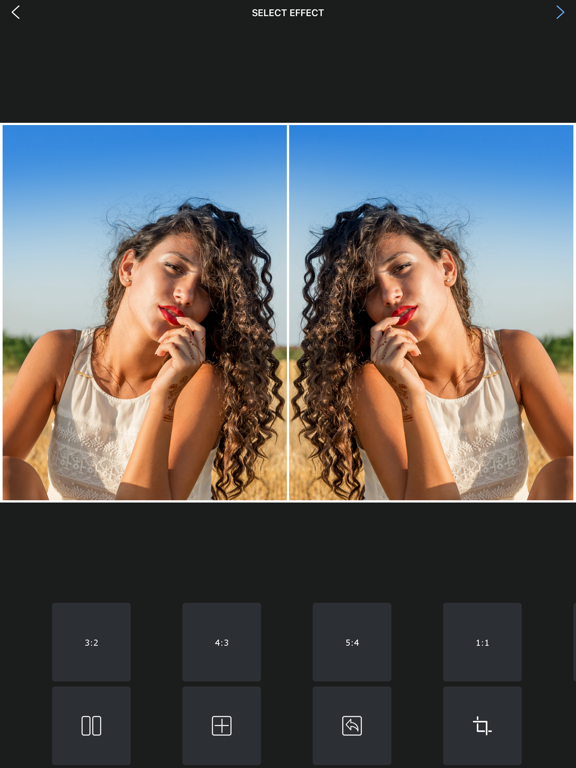 Простые действия – повороты, отзеркаливания – доступны прямо в аппарате. Достаточно немного «покопаться» внутри настроек фото, чтобы понять, например, как убрать зеркальное отражение на Айфоне.
Простые действия – повороты, отзеркаливания – доступны прямо в аппарате. Достаточно немного «покопаться» внутри настроек фото, чтобы понять, например, как убрать зеркальное отражение на Айфоне.
Зеркальное отражение при помощи Enlight Photofox
К сожалению, для такой простой операции встроенных инструментов iOS иногда бывает недостаточно. Придется воспользоваться сторонним программным обеспечением из AppStore. Каталог приложений содержит Enlight Photofox. Устанавливаем ее на Айфон. Для этого нажимаем по кнопке «Загрузить», а затем подтверждаем факт установки либо отпечатком пальца на сканере, либо вводом пароля от аккаунта Apple ID.
Запускаем программу и дожидаемся, пока все функции полностью загрузятся. Приложение Enlight попросит разрешения на доступ к фотогалерее. Нажать «Разрешить».
Из перечня снимков ищем тот, что необходимо отзеркалить, тапаем по нему. После открытия фото редактором внизу выбираем вкладку «Инструменты», а в ней нажимаем иконку «Холст».
- Отзеркаливание по горизонтали (первая иконка).
- Отразить по вертикали. Если хотите, чтобы программа переворачивала фотку сверху вниз.
- Изменение соотношений сторон фотографии.
После нажатия по кнопке с надписью «По гориз.» снимок мгновенно отобразится на 180 градусов. Чтобы развернуть фотку и сохранить изменения в «Галерее», надо нажать по галочке вверху справа.
Сохраняем зеркальный снимок в ФотопленкуВсем привет. Мобильная фотография — тонкая штука. Трудно сказать, что занимает больше времени, съемка или обработка фотографии на смартфоне.
В моем случае процесс обработки снимка — это половина дела. Мне знакомы люди, утверждающие, что обработка фотографии не естественный процесс и этим не нужно заниматься. Я с этим не соглашаюсь, расскажу, что думаю, в отдельном материале.
Я не хочу показывать базовые вещи, о которых и так знаете, а буду делиться некоторыми приемами и рассказывать как добился определенного эффекта на том или ином снимке. Погнали!
Снимков с эффектом отзеркаливания у меня было очень много. Чтобы далеко не ходить, возьмем одну из моих фото в Instagram с отзеркаливанием оперного театра.
На первый взгляд, те, кто не видели здание театра, думают, что он и вправду отражается в какой-то луже или просто водоеме. В принципе на это и рассчитана такая обработка, обман зрения. Хотя я не пытаюсь скрыть факт вмешательства графическим редактором.
Есть еще «зрители», которые не понимают, что весь процесс создания фотографии идёт на смартфоне от самой съемки до постобработки.
Понятное дело, что этот же эффект можно сделать и на DSLR-камеру, подключив в работу Photoshop. Моя же задача показать вам, что можно сделать при помощи устройства, которое помещается в карман джинсов.
Процесс создания снимка
Вот так выглядит оригинальная версия фотографии.
Оперный театр в городе Львов
Открывает ее в приложении Enlight на iPhone или iPad. Первым делом, ее нужно привести к нормальным пропорциям и подрезать снизу. Для этого в Enlight есть инструмент «Обрезать».
Следующий шаг — создание самого отражения. Для этого в инструменте «Обрезать» мы используем функции «По вертикали», она развернет фотографию вверх ногами, сохранив пропорции снимка.
После этого сохраняем фото в памяти устройства. У нас получится две копии снимка — до перевернутого состояния и после. Я думаю, на этом этапе вы уже поняли, к чему мы идем.
Теперь мы совместим обе версии фотографии в одну. Для этого используем раздел «финиш» и в нем выбираем «коллаж».
Выбираем соответствующий эскиз коллажа и аккуратно подгоняем две части фотографии. После, во вкладке «инструмент» изменяет величину рамок коллажа, выставив значение на «0».
Фото почти готово, осталось сделать повторную обрезку, убрав черные полосы по бокам, образовавшиеся за счет выравнивая во время создания коллажа.
На этом можно остановится или же наложить какой-то фильтр на фото, если снимок того требует. Но я предпочитаю делать отражение немного расплывчатым, чтобы еще сильнее дезориентировать зрителя и убрать подозрение на уж слишком идеальную отраженную картинку.
Для этого в разделе «Инструмент» выбираем утилиту «Миниатюра», изменив форму миниатюры на линейный режим. После переворачиваем линейку на 180 градусов, так, чтобы эффект размытия оказался на отраженном внизу здании или нажимаем кнопку «инверсия», программа автоматически поменяет стороны. Теперь поиграйтесь с настройкой интенсивности и увеличивайте или уменьшайте степень размытая. Тут уже на ваше усмотрение.
Вот и все. Фото готово. Это был простой урок, который показывает вам, как при помощи одного приложения на смартфоне, одной фотографии и фантазии, можно сделать что-то необычное.
А пока я пишу следующий урок по Enlight для iPhone, вы посмотрите какие еще несколько примеров созданным мной в таком стиле сделаны мной в таком стиле.
На многих современных смартфонах, заранее установлена функция, которая может привести к тому, что все ваши снимки будут иметь зеркальное отображение. Другими словами, речь идёт о том, что снимки получатся перевернутыми, что может затруднять их восприятие.
Кстати, многие известные психиатры в последнее время, все чаще стали говорить об опасности подобного рода экспериментов, которые могут оказывать непосредственное воздействие на психику человека.
Не стоит объяснять, что искажение любого изображения, может привести к тому, что человек перестанет адекватно оценивать реальность, которая очень важна для нашего мышления, имеющего определённого рода специфику.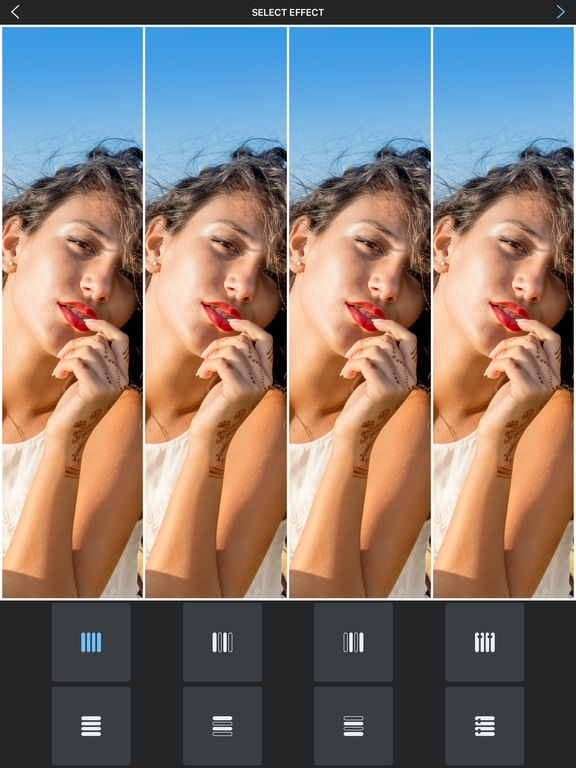
Итак, теперь мы знаем ответ, на вопрос о том, почему селфи камера переворачивает фото. Происходит это потому что производители заранее устанавливают подобную функцию на ваш девайс.
Как убрать переворот камеры в селфи камере?
Для того чтобы исправить такое положение дел, вам потребуется следовать нехитрому алгоритму, который доступен практически на всех умных устройствах. Исключение могут представлять только некоторые модели iPhone.
Прежде всего, вам необходимо войти в вашу фронтальную камеру, в которой, по-нашему предположению, у вас на данный включен фронтальный режим. Если говорить конкретно, то именно этот режим способен изменять изображение, которое вы получаете при осуществлении селфи.
У каждой фронтальной камеры существует свое собственное меню, которое, чаще всего, располагается в верхней левой части панели.
Зеркальный режим в селфи камере
Если приглядеться повнимательнее, то становится понятным, что у опции «Фронтальная камера», у вас может гореть зеленая кнопка, что означает, что на вашем смартфоне включен зеркальный режим.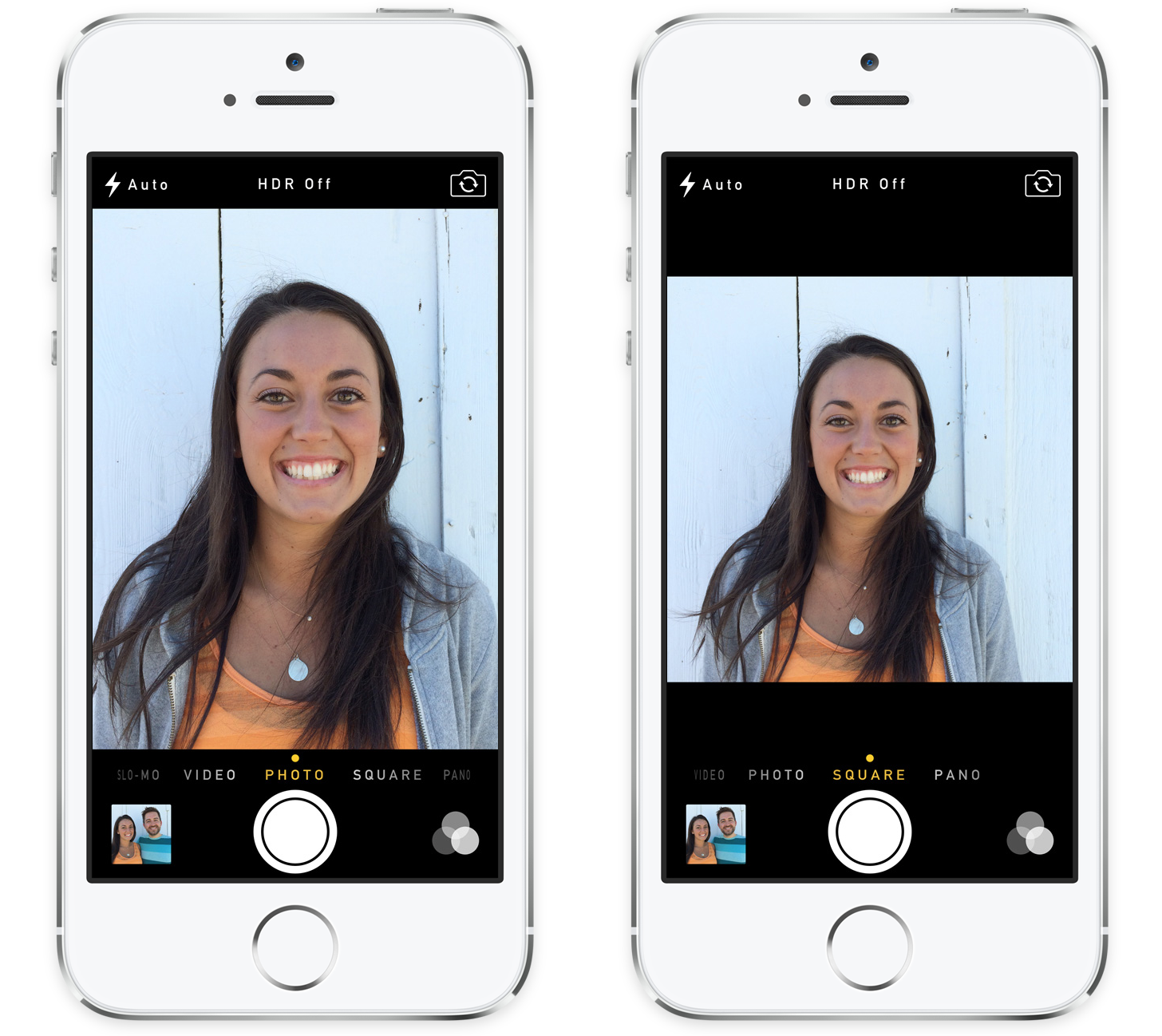
Теперь для того чтобы исправить возникшую проблему, вам нужно будет отжать данную кнопку. В результате, высветится новая запись, которая будет свидетельствовать о том, что ваш фронтальный режим, отвечающий за зеркальное изображение, отключен.
А это значит, что теперь все фотографии, которые вы будете получать посредством селфи, будут отображаться в привычном для человеческого восприятия виде.
Справедливости ради, стоит отметить, что существуют определённые трудности с отключением подобного режима на айфонах, в которых подобный режим установлен изначально при производстве. Поэтому об этом нужно помнить, перед тем, как вы вложите деньги в тот или иной девайс.
Если камера переворачивает изображение на Андроидах, то эту проблему достаточно просто устранить настройками смартфона. В параметрах выбрать фронтальный режим (зеленая кнопка) и отключить его.
Но не все смартфоны поддерживают функцию настройки отображения изображения.
С появлением огромного количества инструментов редактирования обработка снимков стала занимать больше времени, чем сама съемка вместе с подготовкой к ней. В данной статье мы разберем, как сделать фото зеркальным на айфоне. Этот оптический эффект в вертикальном варианте заставляет думать, что объект отражен в водоеме, когда по факту перед ним может быть простой асфальт. Чтобы зеркально отразить изображение, обычно используются такие программы, как Photoshop.
В данной статье мы разберем, как сделать фото зеркальным на айфоне. Этот оптический эффект в вертикальном варианте заставляет думать, что объект отражен в водоеме, когда по факту перед ним может быть простой асфальт. Чтобы зеркально отразить изображение, обычно используются такие программы, как Photoshop.
Однако такой прием теперь доступен и для редакторов на мобильных устройствах.
Процесс создания зеркального фото на айфоне
Необходимая опция для работы с изображением присутствует в приложении Enlight, которое можно скачать бесплатно на свой iPhone 5 или другую модель в App Store.
- Прежде всего нужно сделать фото и с помощью инструмента обрезки в вышеназванной программе привести его к нормальным пропорциям.
- Следующий шаг – создание зеркального отражения фото на айфоне. Для этого понадобится функция «По вертикали» в режиме «Обрезать», чтобы повернуть снимок. Программа с сохранением пропорций развернет его вверх ногами.
- Перевернутое фото нужно сохранить в памяти устройства.
 У Вас будет два варианта: один в перевернутом, другой – в оригинальном виде.
У Вас будет два варианта: один в перевернутом, другой – в оригинальном виде. - Теперь с помощью функции «Коллаж» можно совместить два изображения в одно. Необходимая опция находится в разделе «Финиш». Выбираем подходящий шаблон и вставляем в него обе картинки – одну под другую. После этого нужно выставить величину рамок на «0» во вкладке «Инструменты».
- Повторно используя функцию обрезки, убираем лишние черные полосы по бокам, образовавшиеся при создании коллажа за счет выравнивания.
Теперь Вы знаете, как зеркально отразить фото на айфоне. На этом можно остановиться, а можно применить к изображению фильтр или сделать изображение немного расплывчатым, чтобы иллюзия казалась убедительнее. Чтобы эффект размытия оказался только на одной, перевернутой части изображения, делать это нужно также в Enlight. В разделе «Инструменты» есть опция «Миниатюра», которую используем в линейном режиме. После переверните линейку на 180°, чтобы искажение оказалось на нужной стороне, или используйте для этого инверсию.
Приложение Mimigram: добавляйте эффекты и отправляйте снимок на печать
Вы узнали, как отзеркалить фото на айфоне в Enlight, но эта опция есть также в программе Mimigram, как и множество других инструментов для обработки удачных кадров перед печатью. Например, Вы можете создавать арт-холсты из снимков, сделанных в портретном режиме, коллажи из карточек с фронтальной камеры и даже целые фотокниги , собирая в них кадры из альбомов телефона и социальных сетей. Среди приложений для обработки фото Mimigram занимает особое место, так как служит для оформления оригинальных подарков на основе Ваших собственных шедевров. А после того как индивидуальный дизайн для кружки, футболки или магнита будет готов, сделать заказ можно прямо с телефона.
Как известно, одно из преимуществ iPhone перед конкурентами заключается в наличии камеры, способной создавать очень качественные снимки. Не удивительно, что всё больше владельцев данного смартфона отказываются от ношения с собой ещё и дополнительной цифровой камеры.
При этом у камеры iPhone есть некоторые секреты, зная которые можно добиться повышения качества снимков, расширить возможности.
Скоростная съёмка может оказаться очень полезной, например, когда вы фотографируете играющего ребёнка. В таком случае устройство создаёт подряд целую серию снимков, из которых потом можно выбрать наилучший. Для скоростной съёмки нужно просто зажать и удерживать на экране кнопку затвора камеры. Максимальное количество кадров отснятых в «скорострельном» режиме может достигать 25-ти. Впрочем, скорость и качество во многом зависят от самого устройства, на iPhone 5s эта процедура будет происходить куда лучше, чем на iPhone 4s.
Отображаемая на экране сетка камеры предназначена для повышения удобства. Благодаря ей легче ориентировать устройство, это способ создать правильную композицию кадра и избежать заваленного горизонта. Для того чтобы включить сетку, войдите в «Настройки» → «Фото и Камера» и там включите опцию «Сетка».
В некоторых случаях HDR-режим может значительно улучшить качество снимка, за счёт повышения его насыщенности, изменения яркости отдельных фрагментов. Включается и выключается он прямо из окна камеры, путём нажатия на кнопук «HDR» в верхней части экрана. При этом в процессе съёмки создаются сразу два кадра — оригинальный и HDR. Из них впоследствии выбираем наилучший.
Включается и выключается он прямо из окна камеры, путём нажатия на кнопук «HDR» в верхней части экрана. При этом в процессе съёмки создаются сразу два кадра — оригинальный и HDR. Из них впоследствии выбираем наилучший.
Опцию создания сразу двух снимков можно отключить через «Настройки» → «Фото и Камера», воспользовавшись переключателем «Оставлять оригинал». Однако лучше этого не делать, поскольку HDR-режим далеко не всегда гарантирует повышение качества, в некоторых случаях лучше обходиться без него.
Также следует помнить, что скоростная съёмка не поддерживает HDR-режим. Даже если он и был включён, смартфон будет создавать снимки с обычном режиме. Возможно, что в будущем, после появления более скоростных процессоров, ситуация изменится.
Автофокус у камеры iPhone работает быстро и уверенно. Но даже он способен ошибаться. И если такое произошло, то просто тапните пальцем по экрану на том объекте, на котором хотите сфокусироваться.
Если же не просто коснуться экрана, но задержать палец на некоторое время, то будет произведена фиксация экспозиции и фокуса. В некоторых случаях это может помочь в деле создания творческих кадров.
В некоторых случаях это может помочь в деле создания творческих кадров.
Ещё одно действие, которое можно делать пальцами на экране — это цифровое увеличение. Это действие производится так же, как и увеличение веб-страницы в браузере. Просто коснитесь экрана двумя пальцами и раздвиньте их.
Идущая в комплекте с устройством проводная гарнитура может использоваться в качестве пульта дистанционного управления. В таком случае можно не нажимать кнопку затвора на экране, а воспользоваться кнопками регулирования громкости на гарнитуре. Серийная съёмка в таком случае также невозможна.
Интересно, что гарнитура позволяет создавать снимки из превью приложения «Камера», доступного в панели многозадачности, которая открывается после того, как дважды была нажата кнопка «Home». Но это скорее любопытная возможность, чем действительно полезная функция. Разве что можно сэкономить немного времени, ведь нет нужды переключаться на само приложение.
Пользователю доступно срезу 8 фотофильтров, благодаря которым можно получать очень необычные результаты, создавать творческие снимки, не прибегая к последующей обработке готовой фотографии.
Фильтры доступны после нажатия в правом нижнем углу экрана. Она же служит и для отключения фильтра — просто укажите режим «Не выбран».Фильтры не мешают скоростной съёмки и позволяют задействовать HDR-режим.
Возможности камеры iPhone можно значительно расширить, если приобрести специальные аксессуары. Сегодня в продаже можно найти такое дополнительное оборудование, как штативы и объективы, специально сделанные для различных моделей смартфонов Apple.
Штативы позволят избежать появления т. н. «шевеленки», в то время как объективы расширят возможности камеры. Так, в продаже можно найти модели для макросъёмки, «рыбий глаз» и другие. Конечно же, даже с объективами, iPhone не сможет бросить вызов зеркальным камерам. Но ведь эти устройства совсем другого класса. Большинство же, даже весьма требовательных пользователей, останутся вполне довольны результатами.
Самая распространённая ошибка, которую допускают многие начинающие пользователи — чрезмерное увлечение вспышкой. Чаще всего она не улучшает кадр, а безнадёжно губит его. Использовать её следует только когда она действительно необходима. Например, при отсутствии нормального освещения, когда всё равно нет надежды получить более-менее качественный снимок.
Чаще всего она не улучшает кадр, а безнадёжно губит его. Использовать её следует только когда она действительно необходима. Например, при отсутствии нормального освещения, когда всё равно нет надежды получить более-менее качественный снимок.
Вконтакте
Одноклассники
Google+
Обрабатываем фото в Enlight на iPhone: Отзеркаливание — Wylsacom
Всем привет. Мобильная фотография — тонкая штука. Трудно сказать, что занимает больше времени, съемка или обработка фотографии на смартфоне.
В моем случае процесс обработки снимка — это половина дела. Мне знакомы люди, утверждающие, что обработка фотографии не естественный процесс и этим не нужно заниматься. Я с этим не соглашаюсь, расскажу, что думаю, в отдельном материале.
Я не хочу показывать базовые вещи, о которых и так знаете, а буду делиться некоторыми приемами и рассказывать как добился определенного эффекта на том или ином снимке.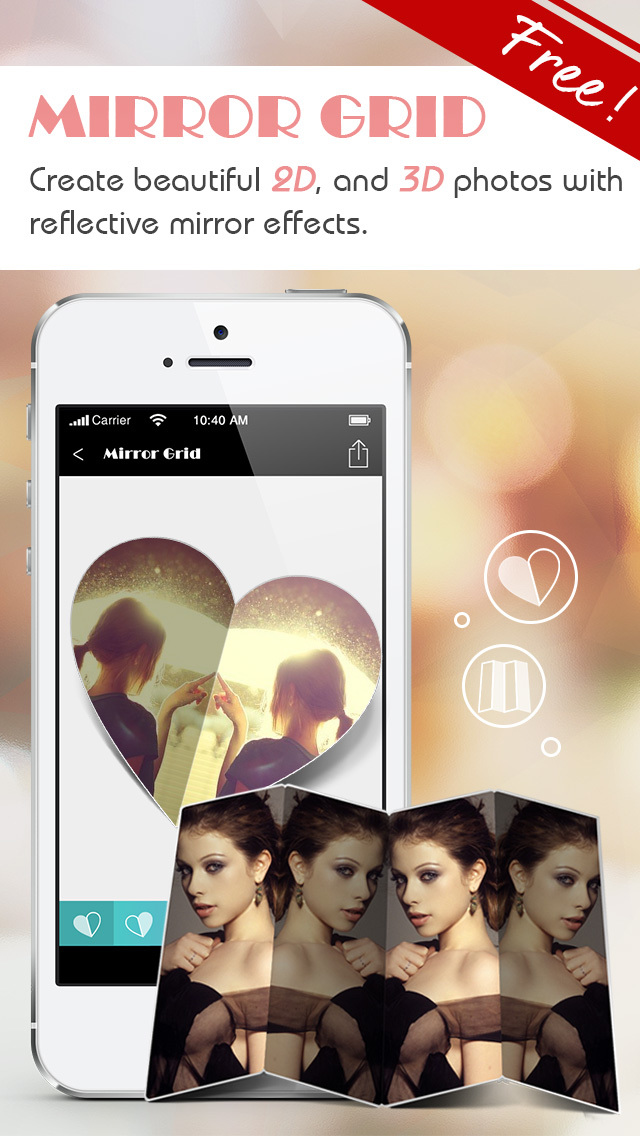 Погнали!
Погнали!
Снимков с эффектом отзеркаливания у меня было очень много. Чтобы далеко не ходить, возьмем одну из моих фото в Instagram с отзеркаливанием оперного театра.
На первый взгляд, те, кто не видели здание театра, думают, что он и вправду отражается в какой-то луже или просто водоеме. В принципе на это и рассчитана такая обработка, обман зрения. Хотя я не пытаюсь скрыть факт вмешательства графическим редактором.
Есть еще «зрители», которые не понимают, что весь процесс создания фотографии идёт на смартфоне от самой съемки до постобработки.
Понятное дело, что этот же эффект можно сделать и на DSLR-камеру, подключив в работу Photoshop. Моя же задача показать вам, что можно сделать при помощи устройства, которое помещается в карман джинсов.
Процесс создания снимка
Вот так выглядит оригинальная версия фотографии.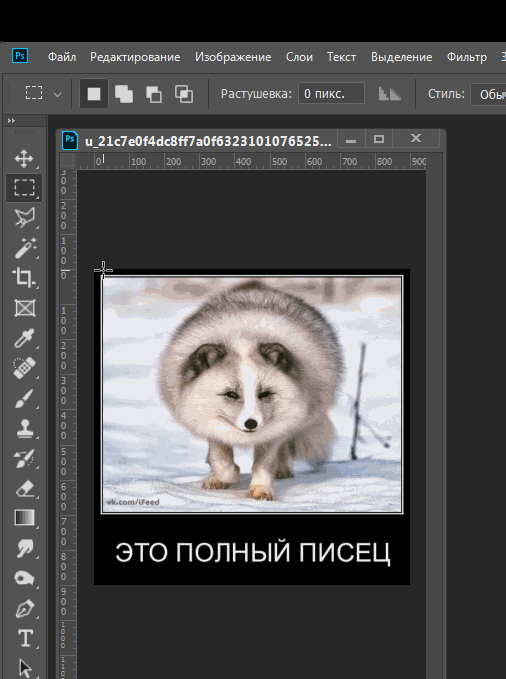
Открывает ее в приложении Enlight на iPhone или iPad. Первым делом, ее нужно привести к нормальным пропорциям и подрезать снизу. Для этого в Enlight есть инструмент «Обрезать».
Следующий шаг — создание самого отражения. Для этого в инструменте «Обрезать» мы используем функции «По вертикали», она развернет фотографию вверх ногами, сохранив пропорции снимка.
После этого сохраняем фото в памяти устройства. У нас получится две копии снимка — до перевернутого состояния и после. Я думаю, на этом этапе вы уже поняли, к чему мы идем.
Теперь мы совместим обе версии фотографии в одну. Для этого используем раздел «финиш» и в нем выбираем «коллаж». Выбираем соответствующий эскиз коллажа и аккуратно подгоняем две части фотографии. После, во вкладке «инструмент» изменяет величину рамок коллажа, выставив значение на «0».
Фото почти готово, осталось сделать повторную обрезку, убрав черные полосы по бокам, образовавшиеся за счет выравнивая во время создания коллажа.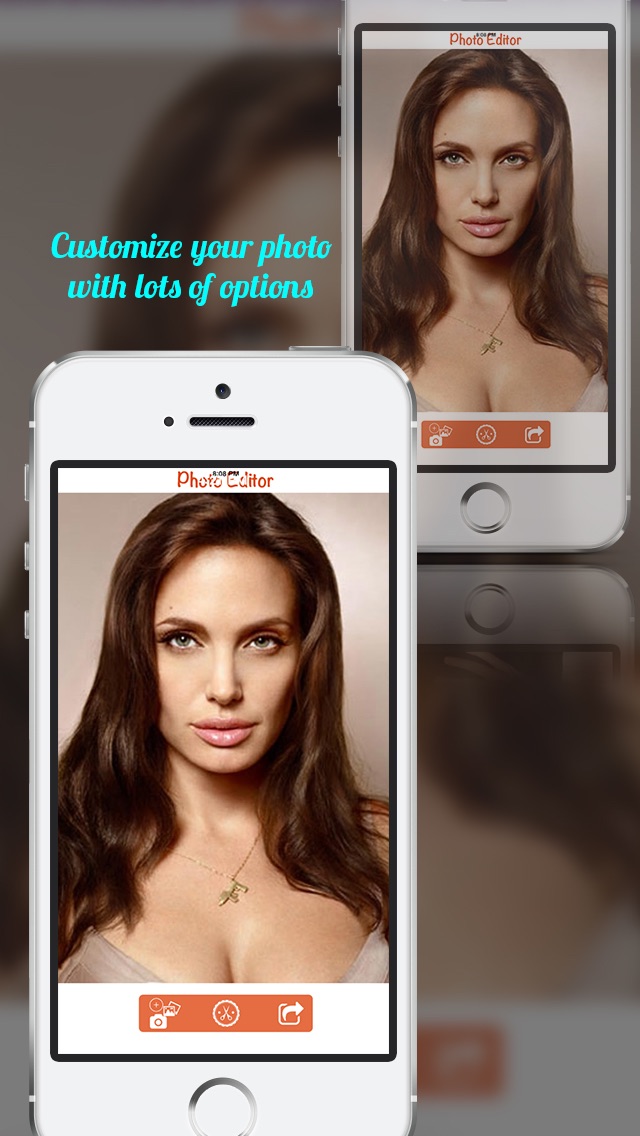
На этом можно остановится или же наложить какой-то фильтр на фото, если снимок того требует. Но я предпочитаю делать отражение немного расплывчатым, чтобы еще сильнее дезориентировать зрителя и убрать подозрение на уж слишком идеальную отраженную картинку.
Для этого в разделе «Инструмент» выбираем утилиту «Миниатюра», изменив форму миниатюры на линейный режим. После переворачиваем линейку на 180 градусов, так, чтобы эффект размытия оказался на отраженном внизу здании или нажимаем кнопку «инверсия», программа автоматически поменяет стороны. Теперь поиграйтесь с настройкой интенсивности и увеличивайте или уменьшайте степень размытая. Тут уже на ваше усмотрение.
Вот и все. Фото готово. Это был простой урок, который показывает вам, как при помощи одного приложения на смартфоне, одной фотографии и фантазии, можно сделать что-то необычное.
А пока я пишу следующий урок по Enlight для iPhone, вы посмотрите какие еще несколько примеров созданным мной в таком стиле сделаны мной в таком стиле.
iOS 14 на iPhone: зеркальные фронтальные селфи камеры
Когда вы фотографируете селфи на камере iPhone, в видоискателе отображается зеркальная версия фронтальной камеры. Это потому, что люди привыкли видеть себя зеркальными, например, в отражении зеркала. Когда фотография сделана, исходное исходное изображение сохраняется в библиотеке фотографий, поэтому предварительный просмотр фактически не соответствует окончательной фотографии. В iOS 14 вы можете изменить это поведение.
Технически, не-зеркальная фотография верна жизни, а зеркальная версия неточна. Но большинство людей считают не отраженную версию неправильной и хотят, чтобы сохраненная форма сохранялась. Ранее это не поддерживалось приложением Apple для встроенных камер.
Ранее это не поддерживалось приложением Apple для встроенных камер.
Это было давним упущением в iOS, и появилось целое подразделение App Store, предлагающее функции зеркальной фотосъемки. С iOS 14 Apple наконец-то интегрировала эту простую настройку в основное приложение Camera. Довольно глупо, что Apple заставила нас ждать столько лет, что все сводится к простому переключению настроек, но мы здесь.
Как отразить селфи фото
Открыть настройки. Прокрутите вниз и выберите Камера. Прокрутите вниз до раздела Композиция. Включите переключатель «Зеркальная передняя камера».
Этот параметр доступен только в iOS 14 и более поздних версиях, поэтому вам потребуется обновить операционную систему, если вы пользуетесь более ранней версией (iOS 14 будет выпущена для всех пользователей осенью). Если вы на данный момент застряли на iOS 13 или более ранней версии, вы можете вручную отразить ваши селфи-фотографии, используя встроенные инструменты редактирования фотографий в приложении «Фото».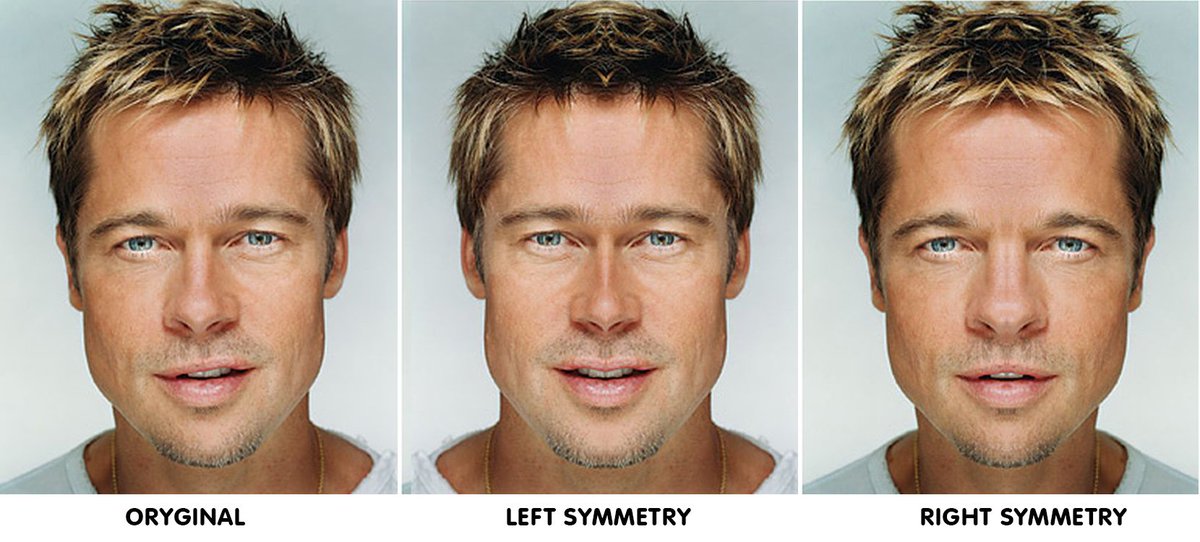
Как отразить селфи фото на iOS 13 и более ранних
Откройте фото селфи в Фото. Нажмите «Изменить». Выберите элементы управления кадрированием, третий значок на нижней панели инструментов. Нажмите кнопку Flip, расположенную в верхнем левом углу экрана. Нажмите Готово, чтобы сохранить изменения.
Смотрите также
Почему смартфон переворачивает селфи и как это исправить
В большинстве случаев, когда мы делаем селфи, мы даже не задумываемся о том, каким оно получается на самом деле. Мы имеем в виду не то, что пользователям не важно, как они выглядят, а то, что, как правило, фотографии, сделанные на фронтальную камеру, оказываются отраженными по вертикали и этому не придается особого значения. И это не так уж и важно, если на фото не присутствуют надписи. Ну а с другой стороны, немного странно получать зеркально отображенные фотографии. Да и избавиться от этого довольно легко. Так что давайте приступать.
Почему смартфон поворачивает фото?
Когда вы делаете селфи, изображение, которое вы видите на экране отображается также, как если бы вы смотрелись в зеркало.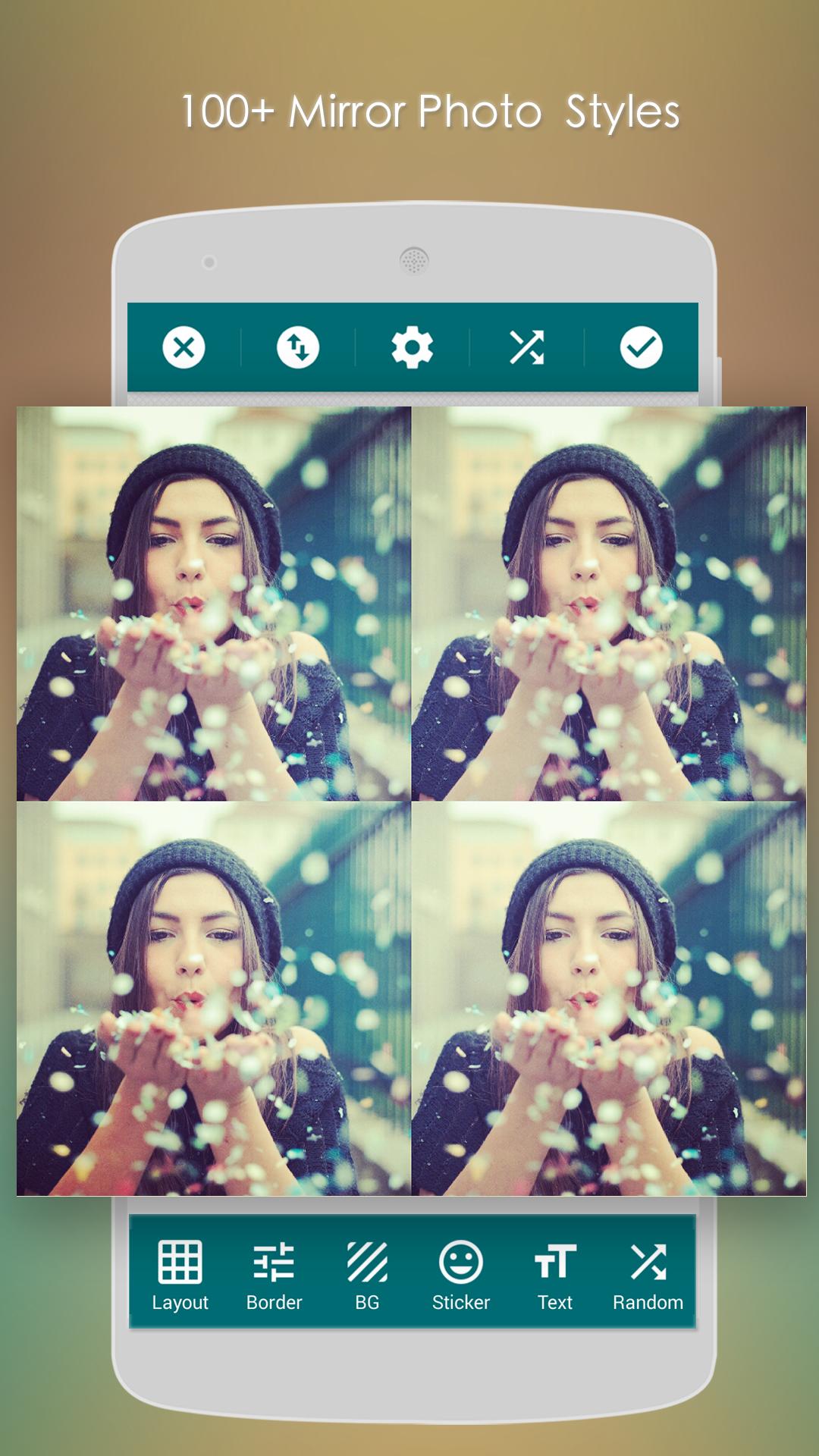 И для вас это нормально. Если вы поднимите правую руку, то на экране она тоже будет находиться справа. Однако если на вас будет смотреть человек, то с его точки зрения поднятая рука находится слева. Иными словами, «ваша правая сторона для него левая». Равно, как и наоборот. Поэтому, когда вам кажется, что ваш телефон перевернул изображение, на самом деле, он показывал вам фото так, словно вы смотритесь в зеркало. Именно эффект «отзеркаливания» вам и нужно отключить в настройках вашего смартфона.
И для вас это нормально. Если вы поднимите правую руку, то на экране она тоже будет находиться справа. Однако если на вас будет смотреть человек, то с его точки зрения поднятая рука находится слева. Иными словами, «ваша правая сторона для него левая». Равно, как и наоборот. Поэтому, когда вам кажется, что ваш телефон перевернул изображение, на самом деле, он показывал вам фото так, словно вы смотритесь в зеркало. Именно эффект «отзеркаливания» вам и нужно отключить в настройках вашего смартфона.
Как заставить смартфон отображать фото правильно?
Многие телефоны под управлением Android предлагают эту функцию. Для этого откройте приложение камеры и нажмите на значок в виде шестеренок. Пролистав это меню, вы в зависимости от модели вашего смартфона найдете пункт, регулирующий настройки отображения и сохранения фотографий. После того, как вы обнаружили нужную опцию, включите ее, но имейте в виду, что селфи-камера по-прежнему будет отображать изображение для предварительного просмотра так, как-будто оно отзеркалено. При этом итоговые снимки уже будут получаться нормальными.
При этом итоговые снимки уже будут получаться нормальными.
Как перевернуть фотографию на Android?
С тем, как заставить нормально работать камеру вашего смартфона мы разобрались. Но что делать с уже имеющимися у вас снимками, которые оказались перевернуты? Для этого не нужно «загонять» их в фотошоп. Скачайте бесплатное приложение Snapseed, а затем, запустив приложение и дав ему доступ к галерее снимков, откройте нужную вам фотографию.
Теперь выбирайте опцию «Перевернуть» («Rotate») и начинайте редактированиe. На вкладке «Tools» в нижней части дисплея вы увидите значок, выполненный в виде двух стрелок, указывающих друг на друга с пунктирной вертикальной линией между ними. Нажмите на него, и вы получите отраженное по вертикали изображение. Такой же трюк можно проделать и в том случае, если вам нужно отразить фото по горизонтали. После этого нажмите на значок в виде галочки в правом нижнем углу экрана, чтобы сохранить изменения.
Скачать: Snapseed
Еще больше интересных материалов вы можете прочитать в нашем новостном Телеграм-канале.
Топ-15 лучших приложений для зеркальных фотографий (Android / iPhone) 2021
Приложения Mirror лучше всего подходят для любителей селфи, которые хотят добавить на свои селфи некоторые зеркальные эффекты. Вы также можете отредактировать изображение своего или ваших друзей в мультфильм с помощью этих приложений. Эти приложения помогут вам превратить вашу фотографию в фантастическое мультяшное лицо и сделать смешное лицо. Приложения Mirror позволяют добавлять к изображению зеркальные эффекты. Вы должны установить любое из этих приложений на свой смартфон и эффективно использовать эти зеркальные приложения для добавления макияжа, мимики, смайликов и прочего на свои фотографии.Некоторые из этих приложений также позволяют быстро создавать зеркальные коллажи из ваших фотографий в уникальном формате. Приложение «Зеркало» позволяет вам настроить и отредактировать изображение с зеркальным эффектом бесплатно. Вот список из 5 лучших и популярных зеркальных приложений для Android и iOS, которые позволяют конвертировать ваше изображение в различные и уникальные зеркальные эффекты.
также проверьте — лучшие приложения для клонирования камеры / приложения для клонирования видео
1.Echo Mirror Magic — Эффект зеркала Echo Magic Android / iPhone
Это приложение — Лучшее приложение для фотографий Mirror для Android / iPhone 2021. Это Echo Mirror Magic — Echo Magic Mirror Effect помогает создавать эффекты зеркального отражения на большом количестве фонов фотографий. Это новое приложение с волшебным эффектом эхо-зеркала и редактор 3D-зеркальных фотографий. С помощью этого приложения вы можете применить эффекты 3D-зеркала к любому из ваших изображений. Используйте приложение для редактирования фотографий echo mirror magic и смотрите свое изображение с зеркальной волшебной фоторамкой-двойником и эффектом отражения.У вас также есть возможность изменить эффекты, как в соответствии с вашими требованиями. Загрузка приложения для редактирования зеркальных фотографий позволяет украсить свою фотографию с помощью приложения для смены фона и волшебства эхо-зеркала.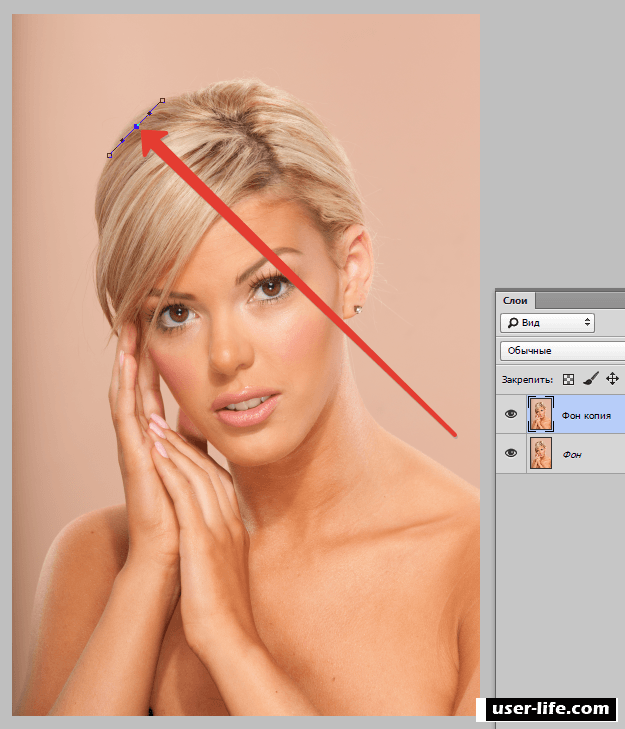 Вы также можете вырезать зеркальный фоторедактор с текстом вашего изображения, как хотите, и установить зеркало фоторедактора и изменить фон с зеркальным эффектом отражения.
Вы также можете вырезать зеркальный фоторедактор с текстом вашего изображения, как хотите, и установить зеркало фоторедактора и изменить фон с зеркальным эффектом отражения.
Это приложение обеспечивает лучший эко-волшебный зеркальный эффект и фотоэффекты, чтобы сделать изображение красивым. Получите этот пп сейчас и придайте волшебство своей картинке.
2.Echo: Best Mirror Magic и средство смены фона Android
Это лучшее приложение для фотографий Mirror для Android 2021. С помощью приложения Best Echo Magic Mirror Effect вы можете изменить свое изображение на Эффект отражения, Двойной эффект, повторяющийся эффект и многие другие эффекты, а также вы можете настроить свое изображение в соответствии с вашей мыслью. может использоваться для демонстрации ходьбы, прыжков, бега и многих других поз с замедленным движением. Вы также можете использовать этот удивительный редактор зеркал, чтобы показать сумасшедшие и волшебные зеркальные эффекты, такие как 3D-фотография зеркала.
Это приложение имеет более 22 эффектов зеркального отражения, и это тоже с разными стилями. Он обеспечивает 40+ фоновых изображений качества HD и опцию Flip для трехмерного зеркального отражения. Это приложение является эффективным инструментом лассо и предоставляет вам хороший и эффективный простой вариант вырезания изображений. Вы также можете использовать ластик с масштабированием, отменой, регулируемым размером кисти, параметрами повтора. А также можете делиться в facebook, Whats App, Instagram и многим другим.
3. Зеркальный фоторедактор: создание коллажей и селфи-камера Android
Это приложение для редактирования зеркальных фотографий также имеет селфи-камеру, с помощью которой вы можете сделать милое селфи, а также отредактировать свое селфи с помощью десятков селфи-эффектов и селфи-фильтров.Вам также понравятся функции редактирования зеркальных фотографий этого БЕСПЛАТНОГО приложения. Mirror Photo Editor: Collage Maker с эффектами камеры для селфи и фильтрами для селфи — идеальный и самый креативный редактор фотографий для замены лиц, а также приложение для зеркалирования и дублирования изображений с функцией фотоколлажа.
Вам будет предоставлена возможность редактировать фотографии, изменять размер изображений и использовать сетки для создания великолепных зеркальных изображений. В этом приложении вы найдете десятки эффектов лица и художественные фильтры для создания красивых селфи.Вы также можете поделиться своими работами через фотогалереи в социальных сетях, такие как Facebook, Twitter, Instagram, Pinterest и Google+.
4. Зеркало фото android
Это также хорошее приложение, и в основном в приложении есть ЧЕТЫРЕ основных функции, и для каждой функции вы должны выбрать фотографию из галереи, чтобы отредактировать или применить эффект на камеру в реальном времени, и это функции зеркального фото, в котором есть Всего 50 различных зеркальных эффектов. У него также много красивых рамок, и им легко пользоваться.
Еще одна хорошая функция — «Смешать фото», что означает, что вы можете объединить две фотографии вместе множеством различных творческих способов, и это приложение имеет 30 различных способов наложения. Вы также можете управлять положением или уровнем наложения, перемещая или зажимая фотографии.
Вы также можете управлять положением или уровнем наложения, перемещая или зажимая фотографии.
С помощью этого приложения вы можете формировать свою фотографию, и последнее, что вы также можете создать коллаж.
5. Best Echo Magic Mirror Effect Android
С помощью этого приложения вы можете создать свой собственный клон-дубликат, отличное приложение для создания эффектов эха, а также применить эффекты 3D Echo (Mirror), эффект блендера и многое другое к любым фотографиям из галереи.Это приложение имеет более 20 эффектов зеркального отражения с различными стилями и 15+ новых потрясающих HD-фонов. Это также эффективный инструмент лассо, который корректирует кривые. Это приложение является эффективным инструментом лассо и предоставляет вам хороший и эффективный простой вариант вырезания изображений. Вы также можете использовать ластик с масштабированием, отменой, регулируемым размером кисти, параметрами повтора. А также можете делиться на facebook, whatsapp, instagram и многими другими.
6. Photo Mirror: редактор, коллаж от Devkrushna InfotechPhotography Android
С помощью этого приложения вы можете создавать фотосетки и фотоколлажи, а также этот Mirror Image Photo Editor предоставляет вам отличный инструмент для создания коллажей, который позволит вам создавать красивые фотоколлажи и фотосетки.Все, что вам нужно, это просто выбрать фотографии, и это приложение предоставит вам сотни различных макетов коллажей и вариантов сетки. Создавайте желаемые коллажи и сетки. PhotoMirror Collage Maker также позволяет смешивать несколько фотографий вместе и имеет почти сотню эффектов коллажей. Вы можете выбрать коллаж из сетки и бесплатный коллаж для редактирования фотографий. Установите это приложение прямо сейчас и создайте коллаж из своих жизненных воспоминаний.
7. Photo Mirror Pro -PIP Рамка для коллажей Photo Editor Android
С помощью этого приложения вы можете создавать фотосетки и фотоколлажи, а также этот Mirror Image Photo Editor предоставляет вам отличный инструмент для создания коллажей, который позволит вам создавать красивые фотоколлажи и фотосетки. Все, что вам нужно, это просто выбрать фотографии, и это приложение предоставит вам сотни различных макетов коллажей и вариантов сетки. Это приложение имеет 10+ уникальных эффектов фильтров с Icy / Drama / Alone и т. Д.
Все, что вам нужно, это просто выбрать фотографии, и это приложение предоставит вам сотни различных макетов коллажей и вариантов сетки. Это приложение имеет 10+ уникальных эффектов фильтров с Icy / Drama / Alone и т. Д.
, и вы можете вращать / реверсировать / масштабировать выбранную фотографию.
8. Echo- Best Mirror с магическим эффектом iPhone
Это лучшее приложение «Зеркальное фото» для iPhone 2021. Это приложение «Эффекты отражения и воображения» позволяет придать вашему изображению зеркальный эффект. Вы также можете вырезать и установить свое изображение по своему усмотрению и сделать его двойным по вашему выбору.Вы также можете применить эффекты 3D-зеркала, эффект Blender и многое другое к любым фотографиям из вашей фотогалереи и поделиться сумасшедшим творением из Photo Mirror с друзьями и семьей.
9. Photo Mirror Collage Maker Pro для iPhone
Это тоже хорошее приложение. Эффект Photo Mirror Collage Maker Pro создает классную фотографию с зеркальным эффектом. Это простое в использовании приложение с богатым набором функций, которое позволит вам превратить даже самую обычную фотографию в произведение искусства.
Эффект Photo Mirror Collage Maker Pro создает классную фотографию с зеркальным эффектом. Это простое в использовании приложение с богатым набором функций, которое позволит вам превратить даже самую обычную фотографию в произведение искусства.
Все, что вам нужно, это выбрать фотографию из галереи или камеры, и тогда зеркальное фото будет сгенерировано автоматически. Это приложение имеет десять зеркальных отражений, и вы можете перетаскивать / увеличивать и уменьшать масштаб выбранной фотографии.
10. Зеркальный фоторедактор iPhone
Photo Mirror позволяет создать эффект зеркального отражения для вашей фотографии, и вы можете создать эффект зеркального отражения на память для своей фотографии,
Photo позволит вам использовать 2D-зеркальный эффект и 3D-эффект с сердцем / листом / любовью / и так далее.Это фотозеркало также обеспечит вам эффект зеркального размытия. Вы также можете поделиться своими работами в Facebook / Twitter / Instagram / Line и так далее.
11. Зеркало iPhone / AndroidПриложение
Mirror — одно из лучших и бесплатных приложений для пользователей Android и iOS, которое позволяет делать потрясающие фотографии с зеркальными эффектами. Вы можете превратить свою камеру в настоящее зеркало и пользоваться преимуществами щелчка по фотографии в различных зеркальных эффектах.Уникальная функция приложения позволяет вам включить камеру и быстро щелкнуть фотографию, а после того, как вы сделаете снимок, ваша галерея будет преобразована с эффектами волшебного зеркала. Это также позволяет вам изменять прически с помощью различных и уникальных вариантов прически.
12. Зеркало для макияжа iPhone / Android
Зеркало для макияжа — одно из лучших приложений, которое позволяет превратить телефон в карманное зеркало, чтобы вы могли быстро подготовиться и сделать макияж в любое время.Он поможет вам сразу же просмотреть свой макияж с помощью этого приложения. Это простое и легкое в использовании приложение для всех пользователей Android и iOS с некоторыми уникальными возможностями редактирования фотографий и макияжа, чтобы подшутить с друзьями. Одна из лучших функций этого приложения — предоставить вам кнопку, чтобы заморозить изображение, не нажимая селфи. Вы также можете сохранять и делиться своими фотографиями с друзьями и семьей с помощью этого приложения.
Это простое и легкое в использовании приложение для всех пользователей Android и iOS с некоторыми уникальными возможностями редактирования фотографий и макияжа, чтобы подшутить с друзьями. Одна из лучших функций этого приложения — предоставить вам кнопку, чтобы заморозить изображение, не нажимая селфи. Вы также можете сохранять и делиться своими фотографиями с друзьями и семьей с помощью этого приложения.
13. Mirror Pic Collage iPhone / Android
Mirror pic collage — одно из самых популярных приложений для создания коллажей с множеством различных зеркальных эффектов.Вы можете легко создать фантастический коллаж из фотографий с различными эффектами зеркал. С его помощью вы можете делать забавные картинки, не используя какое-либо внешнее приложение на своем смартфоне. Приложение имеет широкий набор настраиваемых коллажей, которые позволяют быстро создавать коллаж на своем смартфоне бесплатно, используя свое воображение.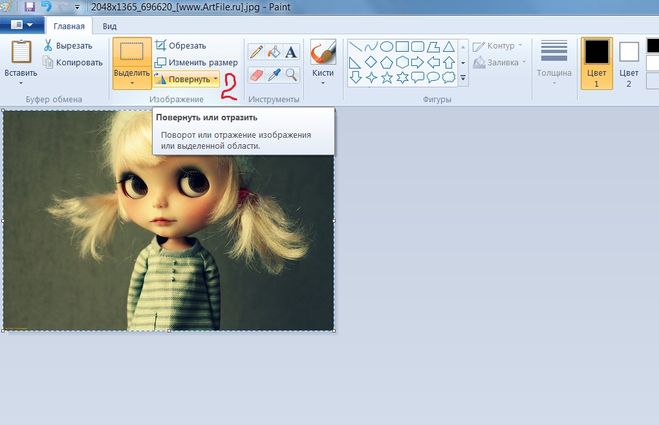
14. Mirror Lab iPhone / Android
Mirror lab — одно из лучших приложений для зеркал, которое позволяет создавать отражающие 2D- и 3D-эффекты для фотографий.Вы можете легко редактировать свою фотографию, а также бесплатно делать зеркальные коллажи. Это позволяет вам легко сгибать вашу фотографию в разных стилях. В Mirror lab есть широкий спектр инструментов для рисования, удаления, отмены, повтора и других, доступных для редактирования вашей фотографии. Наряду с этим, у него также есть возможность изменить цвета ваших файлов и документов и настроить яркость уровня.
15. Зеркальная камера iPhone / Android
Mirror Camera — отличное приложение-зеркало для пользователей Android и iOS, которое позволяет делать снимки с эффектами зеркального отображения.С помощью этого приложения вы можете легко выбрать фотографию из своей галереи или сделать селфи, чтобы добавить на свою фотографию уникальные зеркальные эффекты. Наряду с зеркальными эффектами, оно также позволяет создавать эскизы и графический дизайн на вашем смартфоне. Он позволяет создавать различные инструменты редактирования изображений, такие как неблагоприятные, тепловизионные, рентгеновские и другие эффекты.
Наряду с зеркальными эффектами, оно также позволяет создавать эскизы и графический дизайн на вашем смартфоне. Он позволяет создавать различные инструменты редактирования изображений, такие как неблагоприятные, тепловизионные, рентгеновские и другие эффекты.
Выводы
Итак, это несколько приложений Best Mirror для Android / iPhone 2021, с помощью которых вы можете сделать свою фотографию как эхо фотографии, а также применить эффекты 3D-эха (зеркала) к любому из ваших изображений.Надеюсь, вам понравится эта статья. Пожалуйста, поставьте лайк и поделитесь и не забудьте прокомментировать, какое приложение вам нравится больше всего.
Как отразить или перевернуть изображение на iPhone
Что нужно знать
- В приложении «Фото» перейдите в меню « Изменить »> « Обрезать », затем коснитесь значка перевернуть (два треугольника со стрелками, указывающими в противоположных направлениях).

- В приложении Photoshop Express нажмите Обрезать > Повернуть > Отразить по горизонтали или Отразить по вертикали .
- Вы также можете использовать приложение Photo Flipper или приложение Photo Mirror Effects Camera.
В этой статье объясняется, как отразить изображение на iPhone. Инструкции применимы ко всем версиям iOS.
Как отразить изображение на iPhone с помощью приложения «Фото»
Самый быстрый способ перевернуть изображение на вашем iPhone или iPad — использовать приложение «Фото».
В открытом приложении «Фото» коснитесь изображения, которое хотите перевернуть.
В правом верхнем углу экрана нажмите Изменить .
Нажмите на значок кадрирования . Он выглядит как прямоугольник с перекрывающимися линиями и имеет две дугообразные стрелки, указывающие в разные стороны.

В верхнем левом углу нажмите значок перевернуть . Он выглядит как два треугольника и имеет линию с двумя стрелками, направленными в противоположные стороны.
Чтобы сохранить перевернутое изображение, просто нажмите Готово . Если вы этого не сделаете, нажмите Отменить , а затем Отменить изменения .После сохранения изображения, если позже вы решите, что вам не нравится перевернутое изображение, просто вернитесь к изображению, нажмите Изменить , а затем нажмите Вернуть в правом нижнем углу. Теперь ваше изображение вернется к исходному состоянию до того, как было сделано любых правок.
Как отразить изображение на iPhone с помощью Photoshop Express
Photoshop Express — это бесплатное приложение для iOS, в котором есть ряд инструментов для редактирования фотографий. Вот как использовать приложение, чтобы перевернуть или отразить изображение на вашем iPhone.
Откройте приложение Photoshop Express. По умолчанию он открывается в представлении «Все фотографии», в котором отображаются изображения в приложении «Фотографии». Если вы хотите другой вид, нажмите стрелку рядом с Все фото и выберите из других источников фотографий.
Нажмите Изменить вверху экрана, а затем нажмите фотографию, которую хотите отредактировать, чтобы открыть ее.
Коснитесь значка Crop внизу экрана.
Коснитесь Повернуть под изображением.
Выберите Flip Horizontal , чтобы отразить изображение по горизонтали.
Если вы хотите перевернуть изображение по вертикали, вместо этого нажмите Отразить по вертикали .
Используйте любой из других инструментов, чтобы добавить фильтры или настроить уровни цвета, а затем коснитесь значка Поделиться в верхней части экрана.
 Он напоминает коробку со стрелкой, направленной вверх.
Он напоминает коробку со стрелкой, направленной вверх.Нажмите Camera Roll , чтобы сохранить перевернутое изображение в приложении «Фото», или прокрутите вниз и выберите один из других вариантов.
Зеркальное изображение сохраняется в приложении «Фотографии», где оно отображается вместе с другими вашими фотографиями, или передается в другом месте по вашему выбору.
Зеркальная версия фотографии не перезаписывает и не удаляет исходное изображение в приложении «Фотографии».
Как отразить фотографию на iPhone с помощью Photo Flipper
В отличие от Photoshop Express, в котором есть множество различных фильтров и эффектов для изображений, Photo Flipper — это приложение, предназначенное в первую очередь для зеркального отображения изображений и многого другого.Вот как им пользоваться.
Откройте приложение Photo Flipper и коснитесь значка Photos в нижнем левом углу.

Вы можете сделать снимок из приложения, нажав значок Камера в нижнем левом углу.
Выберите папку с изображениями, которые вы сохранили в приложении «Фото» на вашем iPhone, и коснитесь изображения, которое хотите перевернуть, чтобы открыть его в Photo Flipper.
После того, как фотография загрузится в Photo Flipper, проведите пальцем по ней по горизонтали или вертикали, чтобы отразить ее.При желании примените соотношение сторон или цветовой фильтр с помощью кнопок, расположенных под изображением.
Коснитесь значка Поделиться в правом нижнем углу.
Нажмите Сохранить изображение , чтобы сохранить зеркальное изображение в приложении «Фото» на iPhone.
Как перевернуть изображение на iPhone с помощью камеры с эффектом зеркального фото
Photo Mirror Effects Camera — бесплатное приложение для iOS, которое можно использовать для создания эффектов зеркала или отражения на фотографиях. Базовый горизонтальный или вертикальный флип скрыт среди более сложных опций зеркального отображения изображения в приложении.
Базовый горизонтальный или вертикальный флип скрыт среди более сложных опций зеркального отображения изображения в приложении.
Откройте приложение Photo Mirror Effects Camera на своем iPhone и коснитесь большого значка плюс , чтобы открыть изображения приложения «Фото».
Если вы предпочитаете сделать новую фотографию, коснитесь значка камеры в правом верхнем углу приложения.
Найдите фотографию, которую хотите отразить, и коснитесь ее, чтобы открыть в приложении Photo Mirror Effects Camera.
Коснитесь значка Effect внизу экрана.
Коснитесь смежных треугольников внизу экрана, чтобы перевернуть изображение по горизонтали.
Коснитесь значка Поделиться вверху экрана.
Коснитесь стрелки вниз, чтобы сохранить новое зеркальное изображение на iPhone.
Это приложение поддерживается рекламными объявлениями, которые появляются в процессе редактирования изображения.

Зачем зеркалировать изображение?
Зеркальное отражение изображения — это процесс отражения изображения по горизонтали или вертикали. Этот базовый прием редактирования часто используется людьми, чтобы сделать текст, видимый через зеркало на фотографии, читаемым, но его также можно использовать для улучшения эстетики изображения или для того, чтобы фотография соответствовала целям дизайн-проекта.
Например, если изображение требует, чтобы модель смотрела вправо, но на всех доступных фотографиях модель смотрит влево, зеркальное отображение изображения немедленно решает эту проблему без необходимости каких-либо повторных съемок.
Зеркальные эффекты также можно использовать для создания сюрреалистических образов, таких как изображение женщины, смотрящей на другую версию себя, или иллюзию того, что два объекта полностью идентичны друг другу в одном и том же изображении.
Adobe Photoshop Express, Photo Flipper и Photo Mirror Effects — три бесплатных приложения в App Store, которые можно использовать для переворота фотографий на iPhone.
Спасибо, что сообщили нам!
Расскажите, почему!
Другой Недостаточно подробностей Сложно понятьКак создать зеркальное отображение на телефоне?
Поддерживать свежие и модные фотографии в социальных сетях может быть довольно сложной задачей.Когда так много людей используют разные методы для редактирования своих фотографий, важно найти уникальные способы выделиться из виртуальной толпы. Зеркальные изображения — это удобный и простой способ оживить вашу ленту. Хотя процесс довольно прост, не многие люди знают, как отразить изображение на своих телефонах. Если вы один из таких людей, то вы попали в нужное место!
Как создать зеркальное изображение на телефоне? Если вы заинтересованы в создании зеркальных изображений, но не знаете, с чего начать, не волнуйтесь, этот пост проведет вас через весь процесс.Есть несколько способов сделать это, но мы рассмотрим самые простые и эффективные, чтобы вы могли приступить к редактированию в кратчайшие сроки!
Зеркальное фото состоит из двух компонентов: обычной версии изображения и его перевернутой версии. Затем они объединяются, чтобы создать красивое зеркальное отображение. Вы можете сделать зеркальное отображение как по горизонтали, так и по вертикали. Если изображение перевернуто по горизонтали, вам нужно будет совместить фотографии рядом. Если изображение перевернуто по вертикали, вам нужно будет расположить одно из изображений вверху, а другое — внизу.
Затем они объединяются, чтобы создать красивое зеркальное отображение. Вы можете сделать зеркальное отображение как по горизонтали, так и по вертикали. Если изображение перевернуто по горизонтали, вам нужно будет совместить фотографии рядом. Если изображение перевернуто по вертикали, вам нужно будет расположить одно из изображений вверху, а другое — внизу.
Для создания зеркального фото вам потребуется:
1. Выберите изображение, которое вы хотите использовать.
2. Дублируйте изображение.
3. Отразите одну версию этого изображения по горизонтали или вертикали.
4. Объедините две версии одного изображения.
Давайте начнем с того, что научимся переворачивать изображение с помощью телефона.
На самом деле научиться переворачивать изображение на iPhone довольно просто.С запуском iOS 13 вы можете переворачивать изображения с помощью приложения «Фотографии» по умолчанию.
Чтобы перевернуть изображение на iPhone, вам потребуется:
1. Щелкните приложение «Фото».
2. Найдите изображение, которое хотите перевернуть, и коснитесь его.
3. Нажмите кнопку Edit в правом верхнем углу экрана.
4. Выберите инструмент Обрезка .
5. Инструмент «Кадрирование» автоматически внесет некоторые изменения в ваше изображение. Чтобы отменить это, нажмите кнопку Auto в верхней части экрана.
6. Нажмите кнопку Flip в верхнем левом углу экрана.
7. Чтобы сохранить изменения, нажмите Готово в правом нижнем углу экрана.
И вот так, теперь вы знаете, как перевернуть фото на вашем iPhone! Если вы используете старую модель, которая не поддерживает iOS 13, вам потребуется стороннее приложение, например PicsArt, чтобы переворачивать изображения. Просто откройте свою фотографию в редакторе, нажмите «Инструменты» и выберите «Перевернуть / повернуть». Там вы найдете варианты поворота влево, вправо по горизонтали или по вертикали.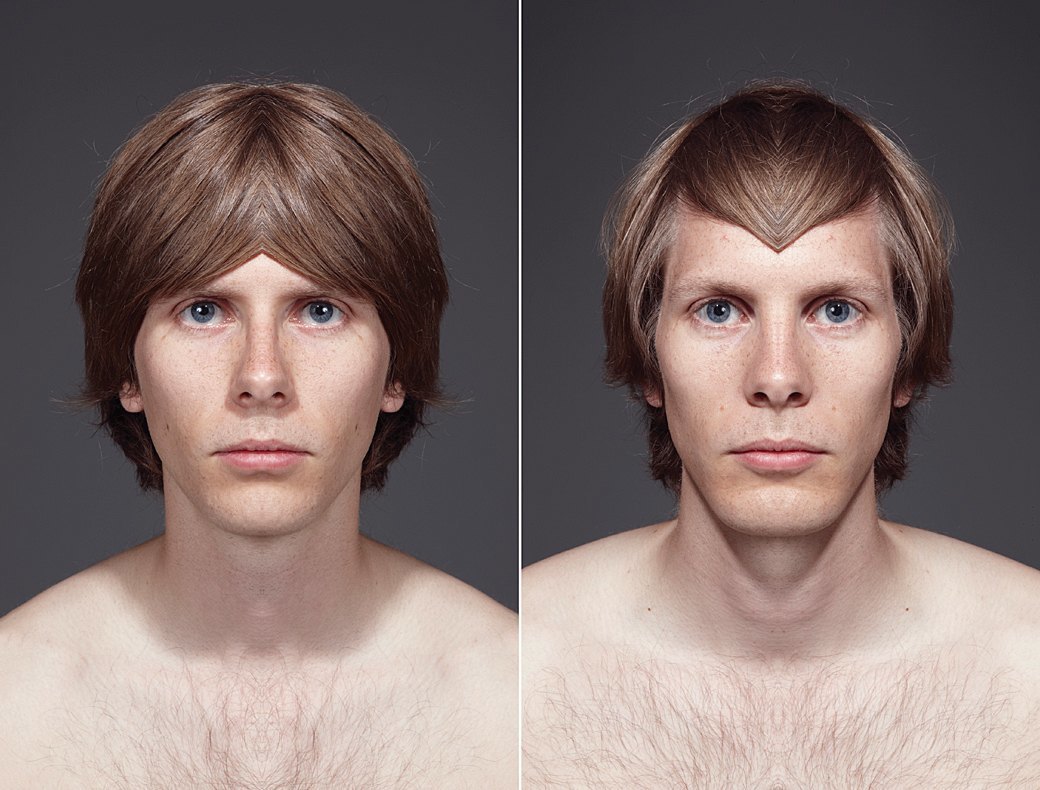
Если вы пользователь Android и хотите перевернуть изображение с помощью встроенных приложений на телефоне, решение на самом деле довольно простое.
Чтобы перевернуть изображение на Android, вам потребуется:
1. Откройте приложение «Галерея» по умолчанию на телефоне.
2. Найдите изображение, которое хотите перевернуть, и коснитесь его.
3. Нажмите на значок карандаша, чтобы открыть редактор.
4. Выберите инструмент «Кадрирование» в нижнем левом углу экрана.
5. Нажмите кнопку Flip внизу экрана.
6. Нажмите Сохранить , и все готово!
Вы когда-нибудь задумывались, почему передняя камера вашего телефона переворачивает ваши селфи сразу после того, как вы их сделали? Короткий ответ: ваш телефон пытается показать вам, каким вас видят другие люди. Во-первых, ваша передняя камера имитирует то, как вы обычно видите себя, например, через зеркало.Однако после того, как вы сделаете селфи, ваш телефон автоматически переворачивает фотографию, имитируя то, как вас видят другие люди.
Во-первых, ваша передняя камера имитирует то, как вы обычно видите себя, например, через зеркало.Однако после того, как вы сделаете селфи, ваш телефон автоматически переворачивает фотографию, имитируя то, как вас видят другие люди.
Интересно, что не многим людям нравится перевернутая версия самих себя. Обычно мы более благосклонно реагируем на то, что видим чаще, и в данном случае это зеркальные версии нас самих. Поскольку мы так привыкли видеть свое отражение в зеркале, совершенно естественно, что мы немного сбиты с толку, увидев себя с другой точки зрения.
Итак, если вы хотите подарить своим селфи глоток свежего воздуха, попробуйте перевернуть их и посмотреть, заметит ли кто-нибудь в вашей ленте. Иногда секрет отличного селфи так же прост, как нажатие на кнопку переключения!
К сожалению, невозможно запретить фронтальной камере вашего телефона переворачивать фотографии. Но вы всегда можете перевернуть фотографии после их съемки или использовать такое приложение, как PicsArt, которое не переворачивает ваши фотографии автоматически.
Теперь, когда у вас есть переворот и поворот вниз, давайте поговорим о зеркальном отображении. Есть несколько способов создать свое собственное зеркальное отображение, но сделать это с помощью PicsArt — один из самых простых и увлекательных вариантов на сегодняшний день! Если вы не знаете, PicsArt — прекрасное универсальное приложение для редактирования фото и видео, а также лучшее приложение для создания зеркальных фотографий.
PicsArt предоставляет вам множество возможностей для создания зеркальных изображений, от вертикальных до горизонтальных и с четными квадрантными отражениями! Самое приятное то, что приложение охватывает все этапы процесса редактирования, поэтому нет необходимости использовать что-либо еще.
Давайте шаг за шагом поможем вам найти идеальный тип зеркального фото для вас!
- Откройте фоторедактор PicsArt.
- Нажмите значок + в нижней части экрана, чтобы открыть редактор.

- Выберите изображение, которое вы хотите отразить, из своей фотогалереи или из изображений #FreeToEdit от PicsArt.
- Нажмите Эффекты , затем прокрутите до категории «Искажение» и выберите Зеркало .
- Нажмите Mirror еще раз, чтобы открыть его настройки.
- Отсюда вы можете поиграть с настройками и установить зеркальный эффект по вертикали или горизонтали.
- Нажмите Примените , затем Сохраните , и вы готовы поделиться своим зеркальным шедевром в социальных сетях!
Профессиональный совет: если вы не уверены, какой вариант выбрать, обратите внимание, что эффект горизонтального зеркала хорошо сочетается с портретами или селфи. Эффект вертикального зеркала может сделать любое изображение пейзажа ярким, поскольку он добавляет фотографиям мечтательный отражающий эффект.
И в этом смысле ты мастер в зеркальном фото! Хотите поднять уровень? Попробуйте научиться клонировать себя с помощью PicsArt!
Многофункциональный фото- и видеоредактор, коллаж и средство для создания наклеек PicsArt — крупнейшая в мире платформа для творчества с более чем 150 миллионами активных авторов и влиятельных лиц в месяц. PicsArt сотрудничал с крупными художниками и брендами, такими как Тейлор Свифт, The Jonas Brothers, Гвен Стефани, Maroon 5, Lizzo, Меган Трейнор, One Direction, MONSTA X, Warner Bros.Развлечения, iHeartMedia, Condé Nast и другие. Загрузите приложение сегодня, чтобы повысить уровень своих фотографий и видео с помощью тысяч быстрых и простых инструментов редактирования, модных фильтров, забавных наклеек и ярких фонов. Раскройте свой творческий потенциал с PicsArt и обновите до Gold и получите потрясающие премиальные привилегии!
PicsArt сотрудничал с крупными художниками и брендами, такими как Тейлор Свифт, The Jonas Brothers, Гвен Стефани, Maroon 5, Lizzo, Меган Трейнор, One Direction, MONSTA X, Warner Bros.Развлечения, iHeartMedia, Condé Nast и другие. Загрузите приложение сегодня, чтобы повысить уровень своих фотографий и видео с помощью тысяч быстрых и простых инструментов редактирования, модных фильтров, забавных наклеек и ярких фонов. Раскройте свой творческий потенциал с PicsArt и обновите до Gold и получите потрясающие премиальные привилегии!
Попробуйте этот новый крутой трюк с зеркальным селфи в iOS 14 прямо сейчас
Используйте этот новый трюк с селфи, загрузив iOS 14 на свой iPhone.
Последняя операционная система iPhone от Apple iOS 14 запущена и работает (узнайте, как ее установить сейчас), что означает, что теперь вы можете воспользоваться всеми новыми функциями, включая виджеты на главном экране, приложение «Переводчик» и возможности «картинка в картинке». . Но одна небольшая функция камеры может иметь самое большое значение для ваших потребностей в селфи: теперь есть настройка под названием Mirror Front Camera.
Зеркальная фронтальная камера присоединяется к функции замедленной съемки «slofie» в iPhone 11, чтобы предоставить нам более тонкий — и, смею сказать, более полезный — инструмент для селфи. (Следует отметить, что это одна из многих функций iOS 14, которые уже были доступны на устройствах Android в течение некоторого времени.) Когда вы включаете ее и переключаетесь на фронтальную камеру, она вместо этого делает снимок, являющийся вашим зеркальным отображением. перевернуть его, как обычно делает камера. Некоторых это раздражает, потому что сделанная фотография не соответствует изображению, которое вы видите в видоискателе.
перевернуть его, как обычно делает камера. Некоторых это раздражает, потому что сделанная фотография не соответствует изображению, которое вы видите в видоискателе.
Получите больше от своих технологий
Изучите интеллектуальные гаджеты и советы и рекомендации в Интернете с помощью информационного бюллетеня CNET How To.
В конечном счете, это может не сильно изменить ваше селфи, но некоторые люди могут предпочесть более знакомую перевернутую версию вашего лица, например, глядя в зеркало.
Вот как использовать функцию зеркального отображения передней камеры теперь, когда iOS 14 доступна.
При установленной iOS 14 настройка зеркальной передней камеры по умолчанию отключена.Вот как его включить:
Перейдите в Настройки > Камера . В разделе Composition включите Mirror Front Camera . Вернитесь в приложение камеры и поверните камеру лицом к себе. Изображение будет выглядеть так, как вы видите в зеркале, а не перевернуто, как обычно.
Изображение будет выглядеть так, как вы видите в зеркале, а не перевернуто, как обычно.
Вот сравнение обычного селфи и селфи, сделанного с включенной зеркальной фронтальной камерой.
Селфи в режиме по умолчанию (слева) и селфи с включенной зеркальной фронтальной камерой (справа).
Элисон ДеНиско Райоме / CNETВы можете выполнить те же инструкции, чтобы выключить зеркальную переднюю камеру и вернуться к настройкам селфи по умолчанию.
Чтобы узнать больше, ознакомьтесь со всеми новыми функциями специальных возможностей iOS 14 и тремя другими интересными функциями iOS 14, которые до сих пор оставались незамеченными.
Сейчас играет: Смотри: Первое, что нужно сделать: iOS 14 и все ее новые функции
8:10
Лучшие 7 приложений для Android для добавления зеркальных эффектов к вашим фотографиям
Если вы любите играть с картинками, то определенно ищете приложения, которые сделают ваши фотографии красивыми и достойными похвалы. Одна из лучших вещей — добавить к вашим фотографиям зеркальные эффекты. Зеркальные эффекты улучшат красоту ваших снимков и одновременно превратят их в шедевр искусства. Приложения с эффектом зеркального фото для Android позволяют вам выбрать область, в которой вы хотите видеть зеркальную фотографию, например, вверх, вниз, вправо и влево в любом стиле. Вы также можете придавать своим зеркальным фотографиям различные цветовые эффекты и делиться ими в фейсбуке, твиттере и WhatsApp, чтобы показать другим, насколько вы гениальны и стильны.
Одна из лучших вещей — добавить к вашим фотографиям зеркальные эффекты. Зеркальные эффекты улучшат красоту ваших снимков и одновременно превратят их в шедевр искусства. Приложения с эффектом зеркального фото для Android позволяют вам выбрать область, в которой вы хотите видеть зеркальную фотографию, например, вверх, вниз, вправо и влево в любом стиле. Вы также можете придавать своим зеркальным фотографиям различные цветовые эффекты и делиться ими в фейсбуке, твиттере и WhatsApp, чтобы показать другим, насколько вы гениальны и стильны.
Ниже приведен список из 7 лучших приложений с эффектом зеркального фото для Android. Отметьте их, если хотите отточить свои навыки фотографии.
Приложение «Редактор зеркальных изображений» обладает множеством функций и позволяет настраивать зеркальное фото в любом направлении и дизайне. Вы можете изменить цвет, насыщенность, яркость и качество ваших зеркальных фотографий. Кроме того, вы также можете добавлять текст и наклейки на свои фотографии и легко смешивать разные фотографии в одной фотографии, известной как фотография коллажа.
Zoogle уже обсуждал лучшие приложения для создания коллажей для Android.
Это приложение с эффектом зеркального фото позволяет сделать ваши фотографии изумительными и уникальными. Вы можете легко выбрать лучший оверлей и фильтры, чтобы изменить цвет и формат зеркальной фотографии. Это приложение также позволяет вам делиться веселыми картинками в разных социальных сетях.
Вы также можете поместить свое лицо на другую фотографию и придать ей оригинальные эффекты с помощью лучших приложений для вырезания пасты для Android.
Это приложение для редактирования эффектов зеркального фото дает вам полную свободу добавлять и повторять зеркальное отражение в нескольких направлениях. Вы можете настроить свои зеркальные фотографии в красивых рамках, формах и фильтрах. С помощью этого приложения с зеркальными фотоэффектами вы можете создавать такие зеркальные фотографии, которые отличаются по цвету, наложению и текстовым шрифтам.
Приложение Mirror pic для Android имеет множество шаблонов зеркал и позволяет клонировать себя на фотографии.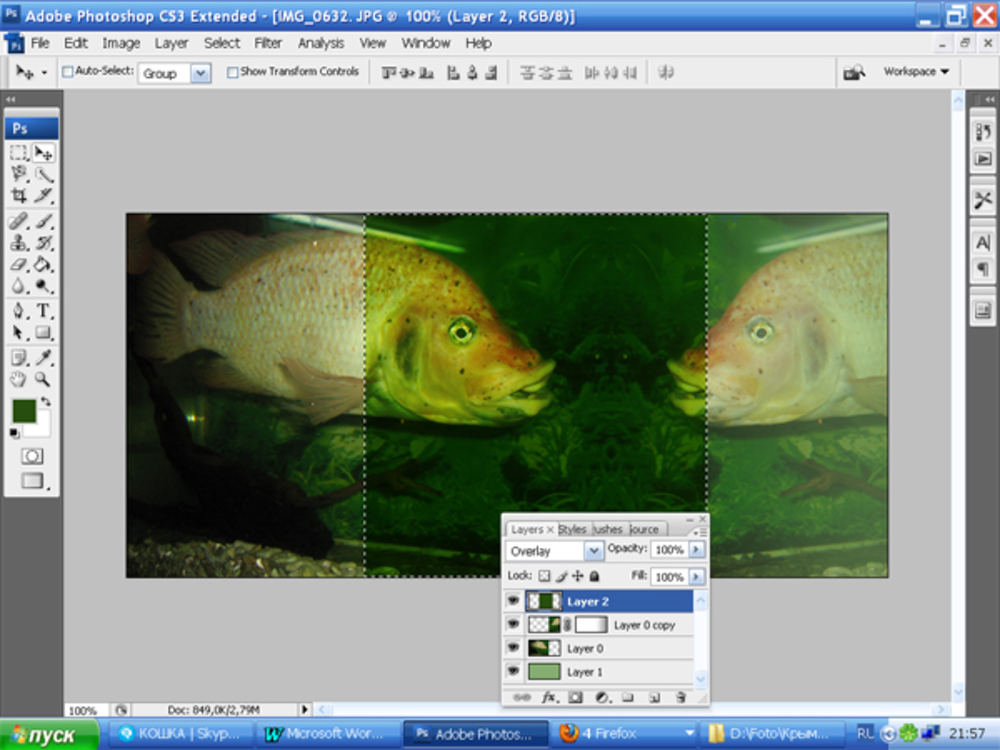 Это приложение для редактирования зеркальных фотоэффектов сохранит качество изображения, даже если вы измените размер изображений.Вы можете писать все, что хотите, в разных стилях, шрифтах, цветах и узорах, чтобы показать свое творчество на селфи.
Это приложение для редактирования зеркальных фотоэффектов сохранит качество изображения, даже если вы измените размер изображений.Вы можете писать все, что хотите, в разных стилях, шрифтах, цветах и узорах, чтобы показать свое творчество на селфи.
Вы можете усилить красоту своей зеркальной фотографии, добавив ей эффектов размытия фона со всех сторон. Приложение для редактирования зеркальных фотоэффектов предлагает множество потрясающих наклеек, таких как наклейки для волос, любовные наклейки и многое другое. Вы можете легко увеличивать или уменьшать яркость, тени и цветовые эффекты ваших фотографий.
Особенностью этого приложения с эффектом зеркального фото для Android является то, что вы можете придавать своим фотографиям десятки 3D-эффектов и фрагментированные зеркальные эффекты.С помощью этого приложения вы можете превратить ваши целевые фотографии в любой дизайн зеркала, такой как сердце, лист, кончик и т. Д. Кроме того, вы можете придавать своим зеркальным фотографиям различные цвета и эффекты фильтрации.
Ваши фотографии будут выглядеть элегантно и эффектно, если вы установите их в красивые ромбовидные рамки. Это приложение с эффектом зеркального фото для Android позволяет помещать ваши фотографии в блестящие алмазные зеркала. Вы можете изменить размер изображения, чтобы оно хорошо вписывалось в формы, созданные в виде ромба.
Надеюсь, вам захочется применить к своим фотографиям эффекты зеркального фото, чтобы сделать их выдающимися.Хотя zoolge изо всех сил старался познакомить вас с лучшими приложениями для редактирования эффектов зеркального фото для Android, но если вы чувствуете, что чего-то не хватает, мы будем рады сообщить об этом zoogle в комментариях ниже.
Как перевернуть картинку на iPhone 2 разными способами
iPhone — чрезвычайно мощный портативный инструмент, и когда вы добавляете сторонние приложения, возможности практически безграничны.
Одна из функций, добавленных в iOS 13, заключается в том, что теперь вы можете переворачивать любое изображение прямо из приложения «Фото». Это замечательно, если вам нужно зеркальное отображение изображения — например, если вы пытаетесь прочитать какой-то перевернутый текст.
Однако не каждый телефон может загрузить iOS 13; если у вас iPhone 6 или более ранняя версия, вам понадобится стороннее приложение. Учитывая репутацию Photoshop как золотого стандарта для редактирования изображений, Photoshop Express — отличное бесплатное приложение для этой цели.
С Photoshop Express вы сможете редактировать фотографии более продвинутыми способами, чем с помощью стандартного пакета редактирования iPhone.Это включает в себя переворачивание изображения в его зеркало.
Вот как это сделать.
Ознакомьтесь с продуктами, упомянутыми в этой статье:
iPhone 11 (от 699,99 долларов США в Best Buy)
Как перевернуть изображение на iPhone под управлением iOS 13 1.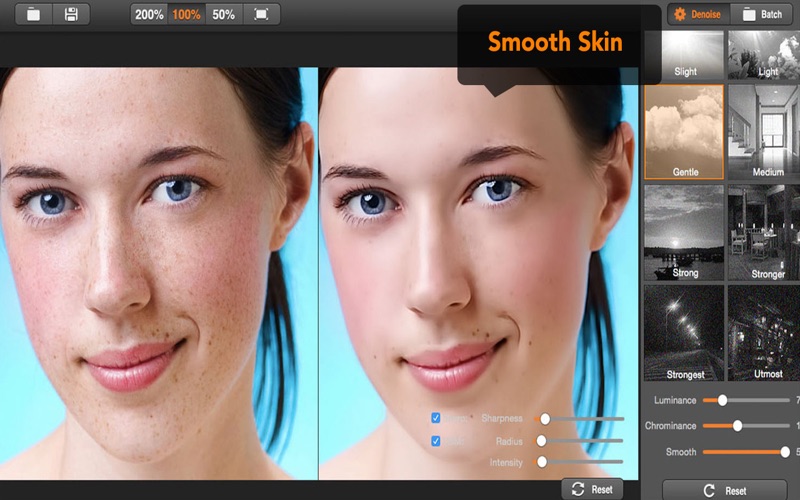 Откройте приложение «Фотографии».
Откройте приложение «Фотографии».
2. Найдите фотографию, которую хотите перевернуть, и коснитесь ее, чтобы увеличить.
3. В верхнем левом углу экрана (или внизу, если вы держите телефон в альбомном режиме) нажмите «Изменить».
Нажмите «Изменить», чтобы открыть новое меню. Уильям Антонелли / Business Insider4. Изображение уменьшится, и появятся различные параметры редактирования. Коснитесь значка в виде квадрата со стрелками, обведенными вокруг него.
Этот значок будет внизу экрана. Уильям Антонелли / Business Insider
Уильям Антонелли / Business Insider5. Появятся новые параметры. Коснитесь значка в правом верхнем углу, который выглядит как пирамида, разделенная пополам. Как только вы нажмете на нее, ваша фотография перевернется.
Нажатие на этот значок отобразит вашу фотографию. Уильям Антонелли / Business Insider6. Нажмите «Готово» в нижнем левом углу.
Сохраните фотографию, нажав «Готово». Уильям Антонелли / Business Insider
Уильям Антонелли / Business InsiderИ вот так у вас теперь есть перевернутая фотография.
Как перевернуть изображение на iPhone с помощью Photoshop ExpressЕсли вы не можете использовать iOS 13 или не загрузили ее, это вариант для вас.
1. Загрузите приложение Photoshop Express, если вы еще этого не сделали.
2. Войдите в приложение, используя одну из нескольких учетных записей (я выбрал свой Gmail). Разрешите Photoshop Express доступ к вашим фотографиям.
3. Прокрутите свои фотографии в приложении и нажмите на ту, которую хотите перевернуть.
4. Нажмите на значок кадрирования (два прямых угла перекрываются). Функция кадрирования кажется стандартной техникой, которую используют многие сторонние приложения для переворачивания фотографий.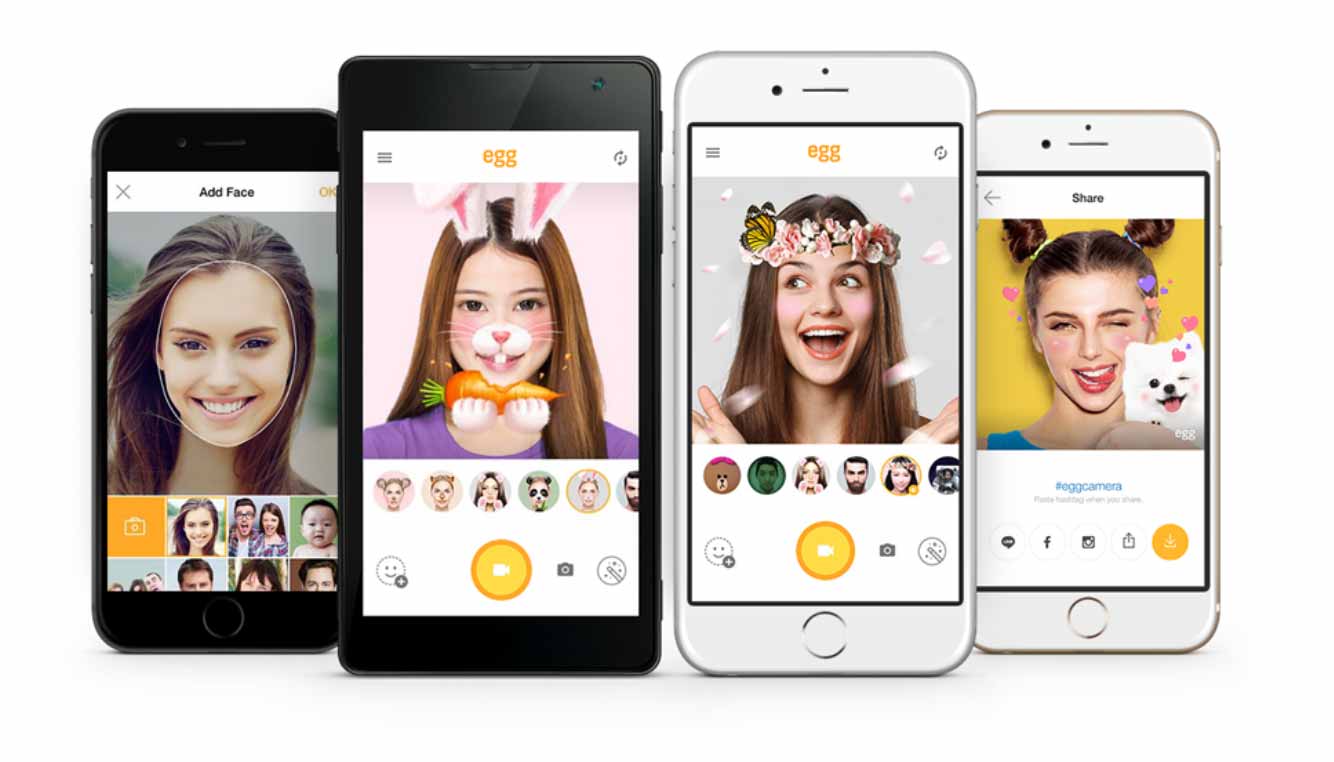
5. Нажмите «Повернуть». Оказавшись на экране поворота, вы увидите несколько опций внизу: «Выпрямить», «Повернуть», «Отразить по горизонтали» и «Отразить по вертикали».
Выберите параметр «Повернуть».Райан Ариано / Business Insider6. Нажмите «Отразить по горизонтали».
Выберите «Отразить по горизонтали», чтобы получить зеркальное отображение или ваше изображение. Райан Ариано / Business Insider
Райан Ариано / Business Insider7. Есть и другие инструменты редактирования, с которыми вы можете поиграть, но если вы хотите только перевернуть изображение, нажмите кнопку «Поделиться» вверху (поле со стрелкой, направленной вверх).
8. Нажмите «Фотопленка». Перевернутое изображение будет добавлено в приложение «Фотографии» вашего iPhone.
Insider Inc.получает комиссию при покупке по нашим ссылкам.
Можете ли вы предоставить зеркальное фото на паспорт?
Мы так привыкли к свободе изображения.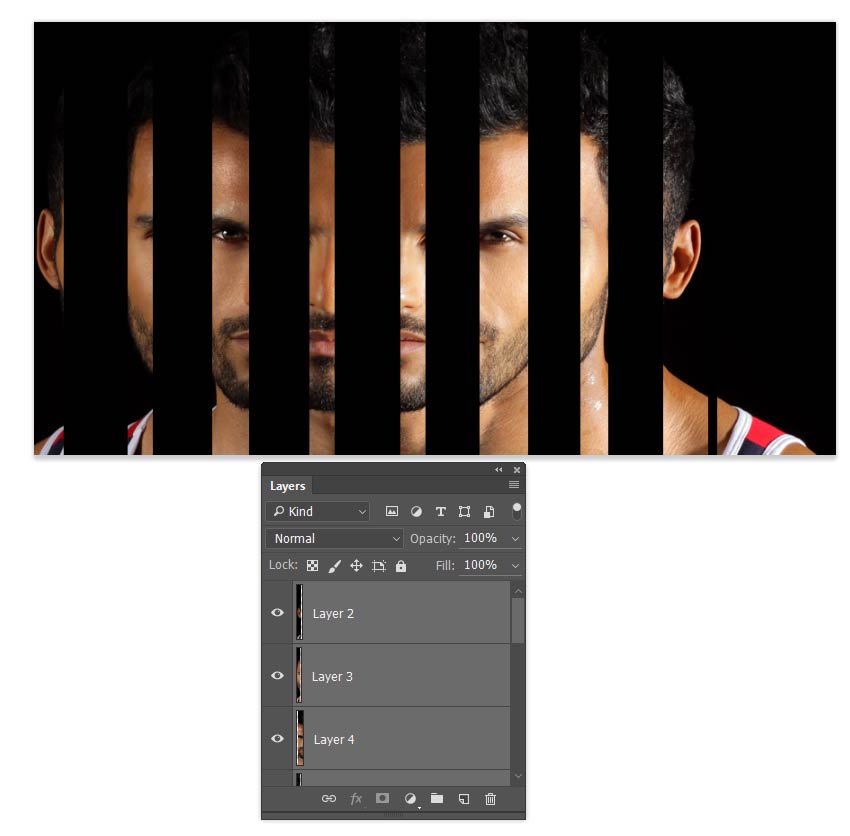 К сожалению, когда дело касается фотографии на паспорт, у нас нет полной свободы действий. Это следует учитывать, если вы планируете поиграть с изображением и, в частности, использовать программное обеспечение для его зеркального отображения.
К сожалению, когда дело касается фотографии на паспорт, у нас нет полной свободы действий. Это следует учитывать, если вы планируете поиграть с изображением и, в частности, использовать программное обеспечение для его зеркального отображения.
Паспортный стол осведомлен о том, что люди идут по этому пути, и важно, чтобы вы знали, что они думают, прежде чем отправлять зеркальную фотографию на паспорт.Давайте посмотрим, что вам нужно знать.
Можете ли вы отразить ваши изображения?
No. Должностным лицам, имеющим право принять или отклонить вашу фотографию в паспорте, было рекомендовано следить за людьми, отправляющими зеркальные фотографии. Фактическое руководство гласит, что «фотографии, на которых изображение отражается слева направо или справа налево, так что изображение переворачивается с одной стороны на другую, неприемлемы». Следовательно, вы можете ожидать запроса на отправку другого изображения, если вы нарушите правила.
Как вас можно узнать?
Вы можете задаться вопросом, как чиновник, с которым вы никогда раньше не встречались, сможет определить, прислали ли вы зеркальную фотографию на паспорт. Что ж, ответ таков: если у них есть хоть малейшее подозрение, они сверит вашу новую фотографию с предыдущими изображениями, которые вы использовали в прошлом. В частности, они будут проверять, есть ли у заявителей какие-либо «отличительные знаки или инвалидность, которые видны на одной стороне их лица».
Что ж, ответ таков: если у них есть хоть малейшее подозрение, они сверит вашу новую фотографию с предыдущими изображениями, которые вы использовали в прошлом. В частности, они будут проверять, есть ли у заявителей какие-либо «отличительные знаки или инвалидность, которые видны на одной стороне их лица».
Что, если вам это сойдет с рук?
Это правда, что вы могли бы заткнуть кому-нибудь глаза, но вы играете с огнем только в том случае, если отправляете зеркальное фото на паспорт.В правилах указано, что «зеркальное отображение может вызвать проблемы при пограничном контроле». Это означает, что вы можете ожидать, что рано или поздно вы пожалеете о своем решении и пожалеете, что в первый раз отправили законную фотографию на паспорт.
Вам нужна помощь?
Перед отправкой фотографии для паспорта необходимо учесть много подобной информации. Если вы не уверены, ошиблись ли вы или случайно нарушили какие-либо правила, не стесняйтесь сначала отправить изображение команде по телефону Paspic .


 Выбираем соответствующий эскиз коллажа и аккуратно подгоняем две части фотографии. После, во вкладке «инструмент» изменяет величину рамок коллажа, выставив значение на «0».
Выбираем соответствующий эскиз коллажа и аккуратно подгоняем две части фотографии. После, во вкладке «инструмент» изменяет величину рамок коллажа, выставив значение на «0».
 У Вас будет два варианта: один в перевернутом, другой – в оригинальном виде.
У Вас будет два варианта: один в перевернутом, другой – в оригинальном виде.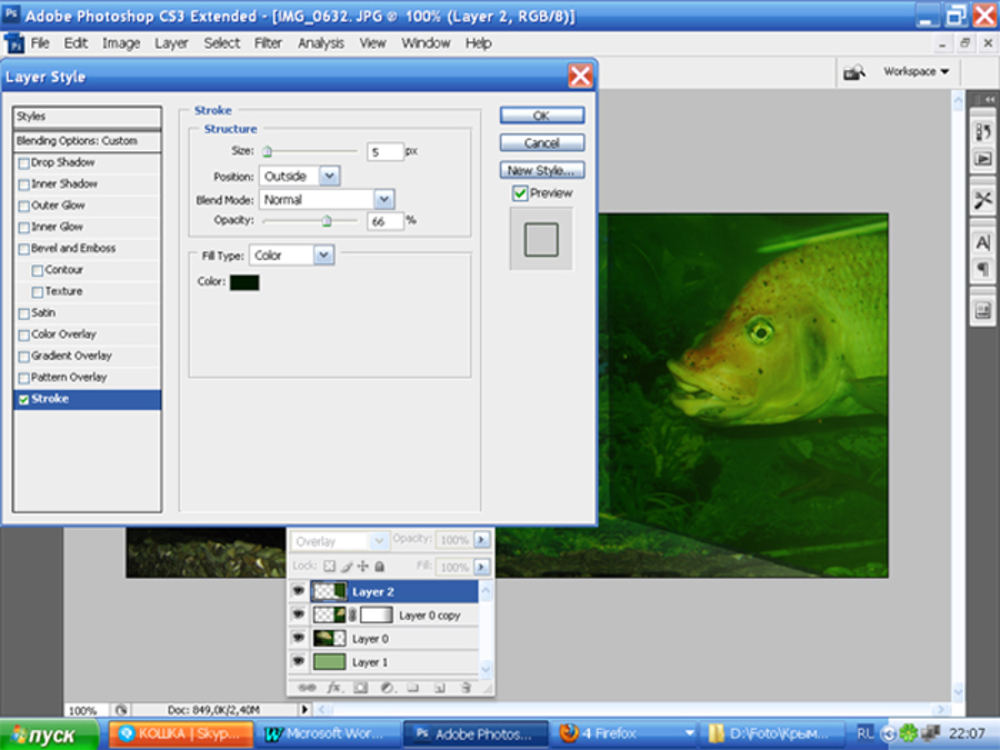
 Он напоминает коробку со стрелкой, направленной вверх.
Он напоминает коробку со стрелкой, направленной вверх.